
HP Officejet 7200 All-in-One series
Käyttöopas
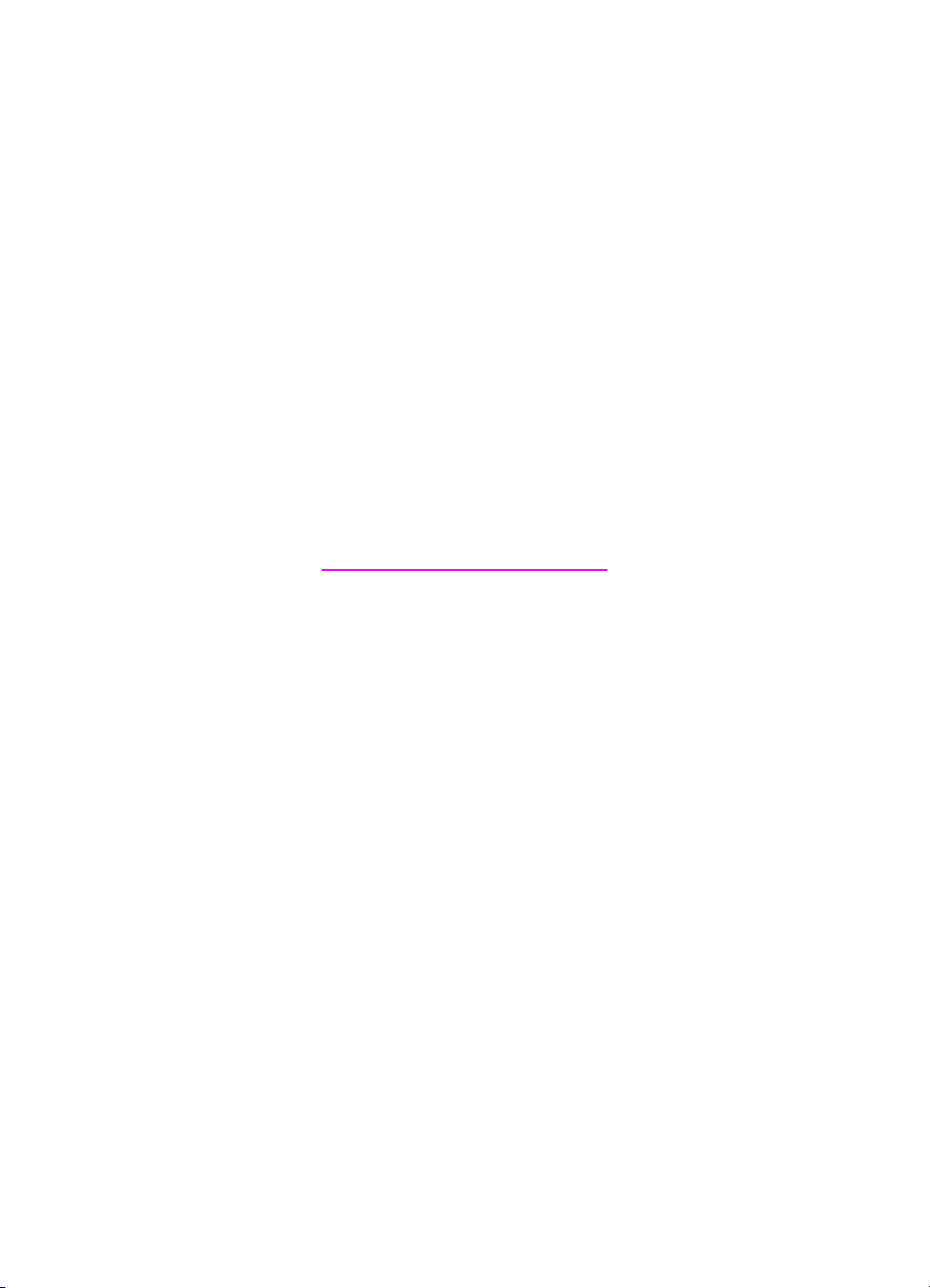
HP Officejet 7200 All-in-One series
Käyttöopas
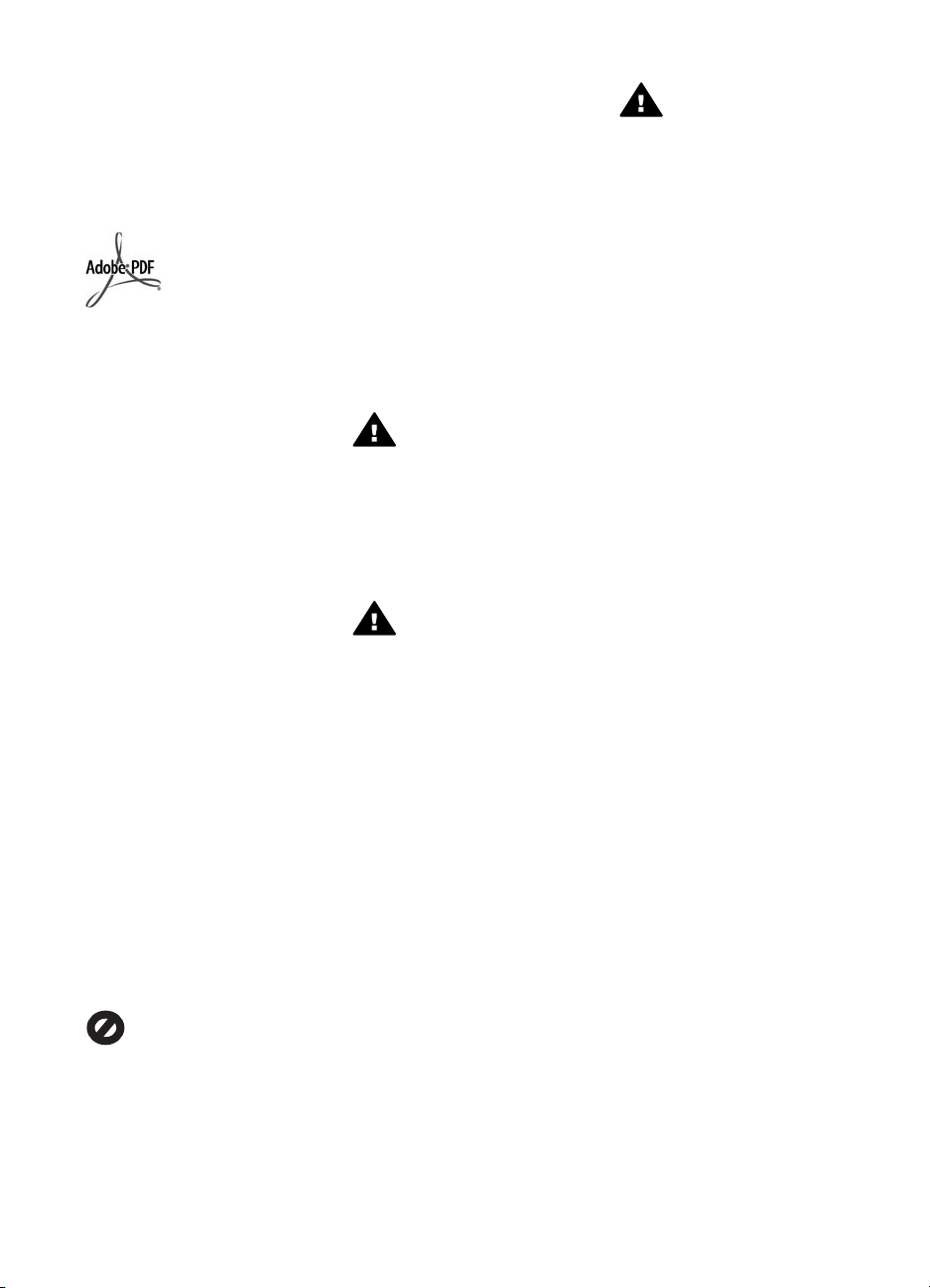
© Copyright 2004 Hewlett-Packard
Development Company, L.P.
Näitä tietoja voidaan muuttaa ilman
etukäteisilmoitusta.
Kopioiminen, muuntaminen tai
kääntäminen ilman kirjallista lupaa on
kielletty muutoin kuin
tekijänoikeuslakien sallimissa rajoissa.
Adobe ja Acrobat ovat Adobe
Systems -yhtiön rekisteröityjä
tavaramerkkejä tai tavaramerkkejä
Yhdysvalloissa ja muissa maissa.
Windows®, Windows NT®, Windows
Me®, Windows XP® ja Windows
2000® ovat Microsoft Corporationin
Yhdysvalloissa rekisteröityjä
tavaramerkkejä.
Intel® ja Pentium® ovat Intel
Corporationin rekisteröityjä
tavaramerkkejä.
SD™ Card on SD Card Associationin
tavaramerkki.
Energy Star® ja Energy Star -logo®
ovat United States Environmental
Protection Agencyn Yhdysvalloissa
rekisteröityjä tavaramerkkejä.
Julkaisunumero: Q5560-90119
Second edition
Ilmoitus
HP-tuotteiden ja -palveluiden takuut
määritetään yksinomaan tuotteiden ja
palveluiden mukana toimitettavissa
rajoitetun takuun lausekkeissa.
Tämän julkaisun sisältö ei anna
lisätakuita. HP ei vastaa tämän
julkaisun sisältämistä teknisistä tai
toimituksellisista virheistä tai
puutteista.
Hewlett-Packard Company ei vastaa
tämän käyttöoppaan ja oppaassa
kuvatun ohjelmiston käytöstä tai
toiminnasta aiheutuvista satunnaisista
tai seurauksellisista vahingoista.
Huomautus: Lisätietoa säännöksistä:
Tekniset tiedot
Useissa maissa ei ole sallittua
kopioida seuraavia asiakirjoja. Jos
olet epävarma siitä, saako tiettyä
asiakirjaa kopioida, ota yhteys
lakimieheen.
● Viralliset asiakirjat:
– passit
– maahanmuuttoasiakirjat
– asevelvollisuuteen liittyvät
asiakirjat
– henkilötodistukset ja
virkamerkit
● Leimamerkit:
postimerkit
ruokakupongit
● Valtion virastojen sekit ja
maksumääräykset
● Paperiraha, matkasekit ja
maksuosoitukset
● Talletustodistukset
● Tekijänoikeuslailla suojatut
teokset.
Turvallisuustietoja
Varoitus Älä altista laitetta
sateelle tai muulle
kosteudelle. Kosteus voi
aiheuttaa tulipalon tai
sähköiskun.
Kun käytät laitetta, noudata aina
turvallisuusmääräyksiä, jotta
palovaara ja sähköiskujen riski olisi
mahdollisimman pieni.
Varoitus Sähköiskun vaara.
1. Lue kaikki asennusoppaan
ohjeet ja varmista, että
ymmärrät ne.
2. Liitä laite vain maadoitettuun
pistorasiaan. Jos et tiedä, onko
pistorasia maadoitettu, ota
yhteyttä sähköasentajaan.
3. Noudata kaikkia laitteeseen
merkittyjä varoituksia ja ohjeita.
4. Irrota laitteen virtajohto
pistorasiasta ennen
puhdistamista.
5. Älä asenna tai käytä laitetta
veden lähellä tai kun olet märkä.
6. Aseta laite tukevalle alustalle.
7. Sijoita tuote suojattuun
paikkaan, jossa kukaan ei voi
astua virtajohdon päälle tai
kompastua siihen ja jossa
virtajohto ei pääse vioittumaan.
8. Jos laite ei toimi normaalisti,
katso lisätietoja
käytönaikaisesta
vianmääritysohjeesta.
9. Laitteessa ei ole käyttäjän
huollettavia osia. Jätä laitteen
huoltaminen ammattitaitoisen
huoltohenkilön tehtäväksi.
10. Käytä laitetta paikassa, jossa on
hyvä ilmanvaihto.
Varoitus Tätä laitetta ei
voi käyttää, jos verkkovirta
katkeaa.

Sisältö
1 Yleisiä tietoja HP All-in-One -laitteesta...............................................................8
HP All-in-One -laitteen yleiskatsaus.......................................................................8
Yleistä ohjauspaneelista.........................................................................................9
Yleistä valikoista...................................................................................................11
HP All-in-One -laitteen monipuolinen käyttäminen HP Image Zone
-ohjelman avulla...................................................................................................14
2 Lisätietojen hankkiminen...................................................................................22
3 Liitäntätiedot.......................................................................................................24
Tuetut yhteystyypit................................................................................................24
Kytkeminen Ethernet-yhteydellä...........................................................................25
Kytkeminen USB-kaapelilla..................................................................................25
Windows-tulostimen jakaminen............................................................................25
Tulostimen jakaminen (Macintosh OS X).............................................................. 25
Webscan-ohjelman käyttäminen...........................................................................26
4 Valokuvien käsitteleminen.................................................................................27
Kuvien siirtäminen................................................................................................27
Valokuvien muokkaaminen...................................................................................28
Kuvien jakaminen.................................................................................................29
Valokuvien tulostaminen.......................................................................................31
5 Alkuperäiskappaleiden asettaminen ja paperin lisääminen...........................34
Alkuperäisten asiakirjojen lisääminen...................................................................34
Paperien valitseminen tulostamista ja kopioimista varten.....................................36
Faksivalikko...................................................................................................11
Asetusvalikko................................................................................................12
Kopiointivalikko..............................................................................................12
Pienennä/Suurenna-valikko...........................................................................12
Valokuvavalikko.............................................................................................13
Vedossivu-valikko..........................................................................................13
Skannausosoite-valikko.................................................................................13
HP Image Zone -ohjelmiston käynnistäminen (Windows).............................15
HP Image Zone -ohjelman käynnistäminen (Macintosh OS 10.1.5 tai
uudempi).......................................................................................................16
HP Image Zone -ohjelman käynnistäminen (Macintosh OS 9.2.6 tai
vanhempi)......................................................................................................19
Valokuvien siirtäminen Windows-tietokoneeseen..........................................27
Valokuvien siirtäminen Macintosh-tietokoneeseen........................................28
Valokuvien käsittely Windows-tietokoneessa................................................28
Valokuvien muokkaaminen Macintosh-tietokoneessa...................................29
Valokuvien jakaminen Windows-tietokonetta käyttäen..................................29
Valokuvien jakaminen Macintosh-tietokoneessa...........................................30
Valokuvien tulostaminen Windows-tietokoneelta...........................................31
Valokuvien tulostaminen Macintosh-tietokonetta käyttäen............................32
Alkuperäisen asiakirjan lisääminen automaattiseen
asiakirjansyöttölaitteeseen............................................................................34
Alkuperäiskappaleen asettaminen lasille.......................................................35
Käyttöopas 1
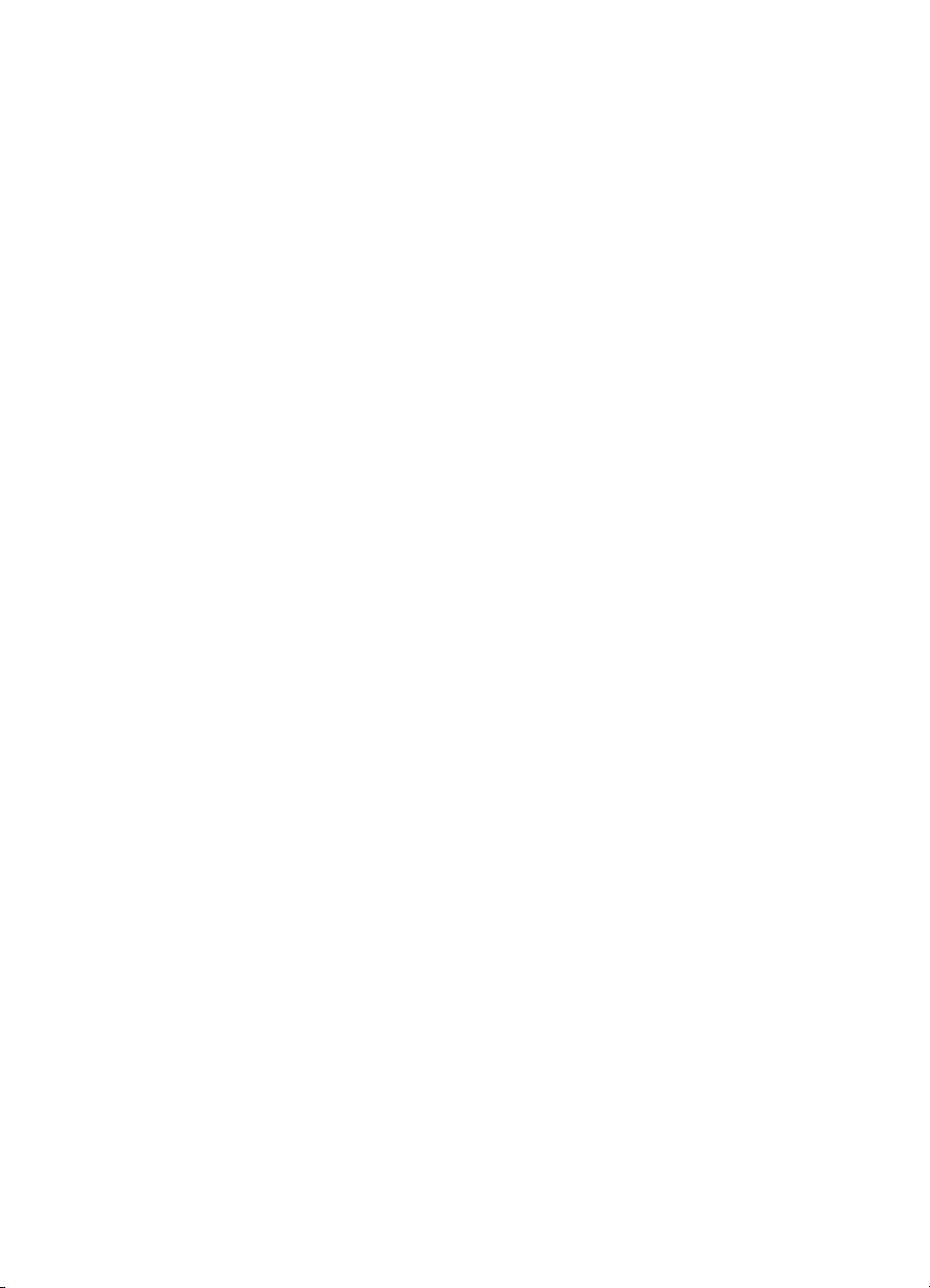
Paperisuositukset..........................................................................................36
Käyttöön soveltumattomat paperit.................................................................36
Paperin lisääminen...............................................................................................37
Täysikokoisen paperin lisääminen.................................................................37
10 x 15 cm:n (4 x 6 tuuman) valokuvapaperin lisääminen.............................38
Postikorttien tai Hagaki-korttien lisääminen...................................................39
Kirjekuorien lisääminen.................................................................................40
Muiden paperityyppien lisääminen................................................................41
Paperitukosten ehkäiseminen...............................................................................43
6 Muistikortin tai PictBridge-kameran käyttäminen............................................ 44
Muistikorttien paikat ja kameraportti.....................................................................44
Digitaalikuvien siirtäminen tietokoneeseen...........................................................46
Vedossivun valokuvien tulostaminen....................................................................47
Vedossivun tulostaminen...............................................................................47
Vedossivun täyttäminen................................................................................48
Vedossivun skannaaminen............................................................................49
Valokuvatulostuksen asetusten määrittäminen.....................................................49
Määritä valokuvien tulostusasetukset Valokuvavalikosta..............................50
Valokuvien tulostusvaihtoehtojen muuttaminen.............................................51
Valokuvatulostuksen uusien oletusarvojen määrittäminen............................52
Valokuvien tulostaminen suoraan muistikortista...................................................52
Yksittäisten valokuvien tulostaminen.............................................................52
Reunattomien tulosteiden luominen..............................................................53
Valokuvien valinnan poistaminen..................................................................53
Valokuvien tulostaminen PictBridge-yhteensopivasta digitaalikamerasta.............53
Nykyisen valokuvan tulostaminen.........................................................................54
DPOF-tiedoston tulostaminen...............................................................................54
7 Kopiointitoimintojen käyttäminen.....................................................................56
Kopion paperikoon määrittäminen........................................................................56
Kopion paperityypin määrittäminen......................................................................57
Kopiointinopeuden tai -laadun parantaminen.......................................................59
Valitse kopioinnissa käytettävä syöttölokero.........................................................59
Useiden kopioiden ottaminen samasta alkuperäiskappaleesta............................60
Kaksisivuisen mustavalkoasiakirjan kopioiminen..................................................60
Kaksipuolisten kopioiden ottaminen.....................................................................61
Tee reunaton kopio valokuvasta...........................................................................61
Valokuvan kopioiminen koko sivulle.....................................................................62
Valokuvan kopioiminen useita kertoja yhdelle sivulle...........................................63
Alkuperäiskappaleen sovittaminen Letter- tai A4-koon paperille..........................64
Alkuperäisen koon muuttaminen käyttämällä mukautettuja asetuksia..................65
Legal-kokoisen asiakirjan kopioiminen Letter-kokoiselle paperille........................66
Haalistuneen alkuperäiskappaleen kopioiminen...................................................66
Useita kertoja faksina lähetetyn asiakirjan kopioiminen........................................67
Kopion vaaleiden alueiden parantaminen.............................................................67
Julisteen tulostaminen..........................................................................................68
Värillisten silitettävien siirtokuvien valmisteleminen..............................................69
Kopioinnin oletusasetusten muuttaminen.............................................................69
Kopioinnin keskeyttäminen...................................................................................70
8 Skannaustoimintojen käyttäminen.................................................................... 71
Sovellukseen skannaaminen................................................................................72
2 HP Officejet 7200 All-in-One series
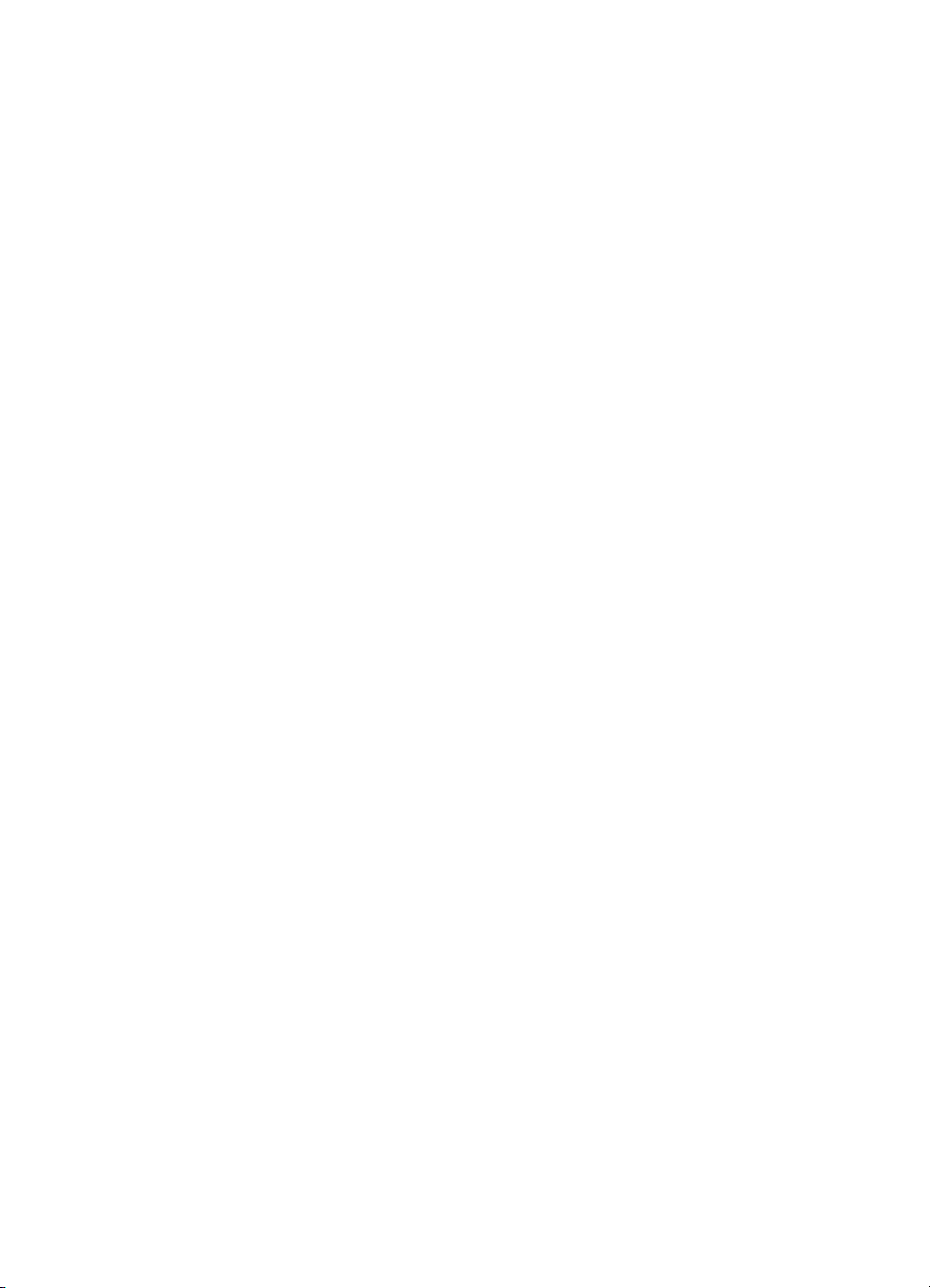
Sisältö
Alkuperäisen asiakirjan skannaaminen (USB-liitäntä)...................................72
Alkuperäisen asiakirjan skannaaminen (verkkoliitäntä).................................72
Skannauksen lähettäminen HP Instant Share -kohteeseen..................................73
Skannatun kuvan jakaminen ystävien ja sukulaisten kanssa, kun
käytössä on USB-liitäntäinen laite.................................................................73
Skannatun kuvan jakaminen ystävien ja sukulaisten kanssa, kun
käytössä on verkkoliitäntäinen laite...............................................................74
Skannatun tiedoston lähettäminen muistikorttiin...................................................74
Skannatun kuvan lähettäminen HP All-in-One -laitteessa olevaan
muistikorttiin (USB-liitäntä)............................................................................74
Skannatun kuvan lähettäminen HP All-in-One -laitteessa olevaan
muistikorttiin (verkkoliitäntä)..........................................................................75
Skannaamisen keskeyttäminen............................................................................75
9 Tulostaminen tietokoneesta..............................................................................76
Tulostaminen sovellusohjelmasta.........................................................................76
Tulostusasetusten muuttaminen...........................................................................77
Windows-käyttäjät.........................................................................................77
Macintosh-käyttäjät........................................................................................ 78
Tulostustyön keskeyttäminen...............................................................................78
Tulostustyön keskeyttäminen HP All-in-One -laitteesta.................................78
10 Faksin asetukset.................................................................................................79
Ratkaisu A: Erillinen faksilinja (äänipuheluja ei vastaanoteta)..............................80
Ratkaisu B: DSL-palvelun määrittäminen HP All-in-One -laitteeseen...................81
Ratkaisu C: PBX-puhelinjärjestelmän tai ISDN-linjan määrittäminen
HP All-in-One -laitteeseen....................................................................................82
Ratkaisu D: Erottuva soittoääni -palvelun kanssa samassa linjassa oleva
faksi......................................................................................................................83
Ratkaisu E: Jaettu ääni- ja faksilinja.....................................................................84
Ratkaisu F: Jaettu ääni- ja faksilinja, kun käytössä on puheposti.........................85
Faksiasetusten testaaminen.................................................................................86
11 Faksitoimintojen käyttäminen...........................................................................87
HP All-in-One -laitteen määrittäminen faksien vastaanottamista varten...............87
Suositellun vastaustilan valitseminen............................................................88
Vastaustilan määrittäminen...........................................................................89
Faksin lähettäminen.............................................................................................89
Perusfaksin lähettäminen..............................................................................90
Faksin lähettämisen vahvistusraportin tulostaminen.....................................90
Kaksipuolisten asiakirjojen lähettäminen faksina...........................................91
Faksin lähettäminen manuaalisesti puhelimesta...........................................92
Faksin lähettäminen uudelleenvalinnalla.......................................................92
Faksin lähettäminen pikavalintojen avulla.....................................................92
Faksin lähetyksen ajastaminen.....................................................................93
Ajastetun faksin peruuttaminen.....................................................................93
Faksin lähettäminen muistista.......................................................................93
Faksin lähettäminen käyttämällä näyttövalintaa............................................94
Faksin vastaanottaminen......................................................................................94
Vastaamista edeltävien soittojen lukumäärän määrittäminen........................95
HP All-in-One -laitteen määrittäminen tulostamaan yksi- tai
kaksipuolisia fakseja......................................................................................95
Faksin vastaanottaminen manuaalisesti........................................................96
Käyttöopas 3
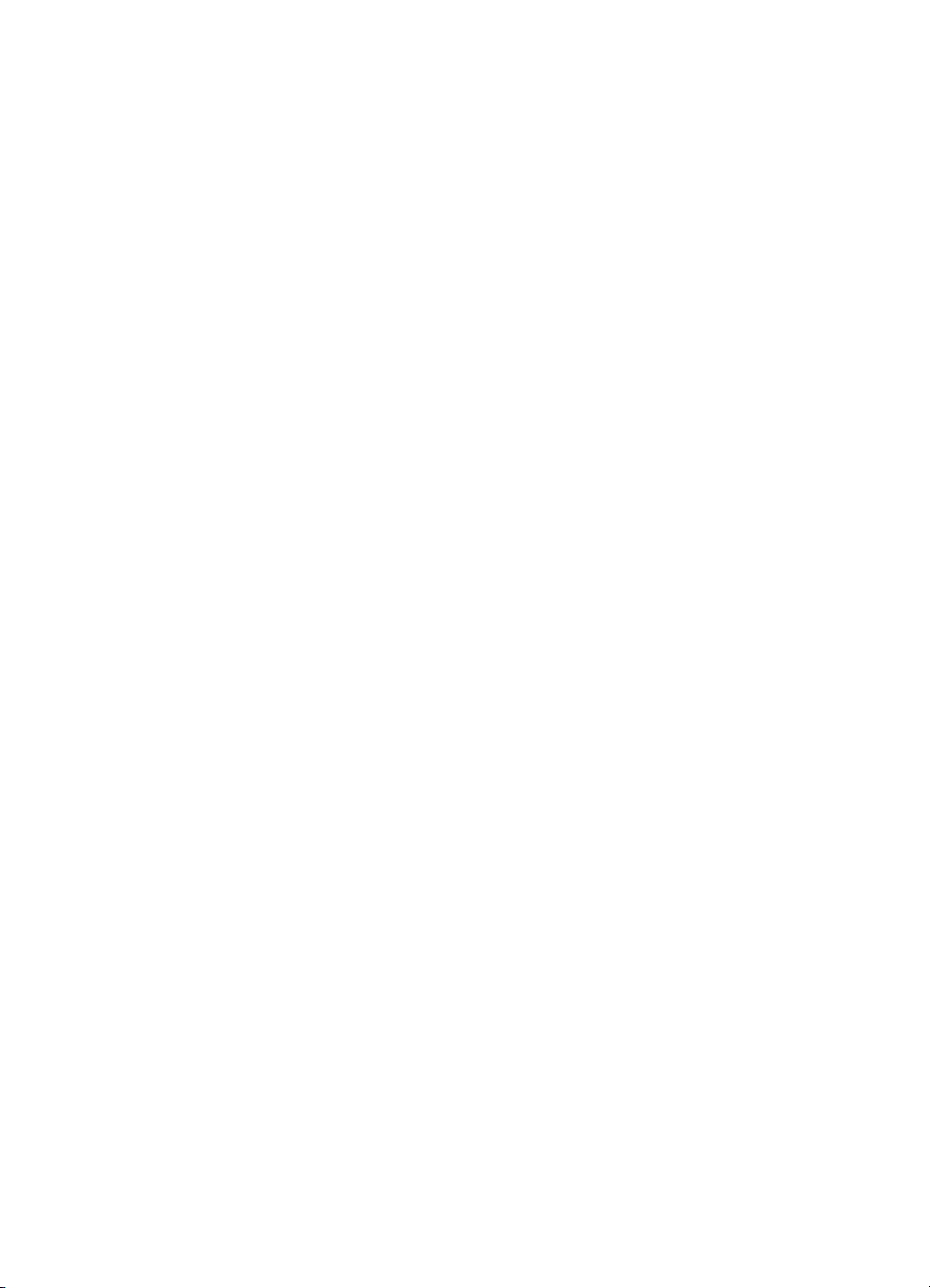
Faksin vastaanoton kysely............................................................................97
Päivämäärän ja kellonajan määrittäminen............................................................97
Faksin ylätunnisteen määrittäminen.....................................................................98
Tekstin ja symbolien kirjoittaminen.......................................................................98
Tekstin kirjoittaminen ohjauspaneelin näppäimistöllä....................................99
Raporttien tulostaminen........................................................................................99
Faksin virheraportin tulostaminen..................................................................99
Muiden raporttien tulostaminen...................................................................100
Pikavalintojen määrittäminen..............................................................................100
Pikavalintanumeroiden luominen.................................................................101
Ryhmäpikavalintojen luominen....................................................................101
Pikavalintanumeroiden päivittäminen..........................................................102
Pikavalintojen poistaminen..........................................................................102
Faksin tarkkuuden ja vaaleuden tai tummuuden muuttaminen...........................102
Faksin tarkkuuden muuttaminen.................................................................. 102
Vaaleuden tai tummuuden muuttaminen.....................................................103
Uusien oletusasetusten määrittäminen........................................................104
Faksiasetusten määrittäminen............................................................................104
Vastaanotettavien faksien paperikoon määrittäminen.................................104
Ääni- tai pulssivalinnan määrittäminen........................................................104
Äänenvoimakkuuden säätäminen................................................................ 105
Faksien lähettäminen edelleen toiseen numeroon......................................105
Faksin edelleenlähetyksen peruuttaminen..................................................105
Soittoäänen muuttaminen (erottuva soittoääni)...........................................106
Numeron automaattinen uudelleenvalinta, kun numero on varattu tai
soittoon ei vastata........................................................................................ 106
Tulevien faksien automaattinen pienentäminen..........................................107
Faksien varmuuskopion määrittäminen.......................................................107
Virheenkorjaustilan käyttäminen..................................................................108
Faksin nopeuden määrittäminen.................................................................108
Muistissa olevien faksien tulostaminen uudelleen tai poistaminen.....................109
Faksaaminen Internetin kautta...........................................................................109
Faksin keskeyttäminen.......................................................................................110
12 HP Instant Share -ohjelman käyttäminen.......................................................111
Yleiskatsaus.......................................................................................................111
Aloittaminen........................................................................................................112
Kuvien lähettäminen HP All-in-One -laitteella.....................................................112
Kuvien lähettäminen muistikortista..............................................................112
Skannatun kuvan lähettäminen...................................................................114
Kuvien lähettäminen tietokoneella......................................................................115
Kuvien lähettäminen HP Image Zone -ohjelmiston avulla (Windows)..........116
Kuvien lähettäminen HP Instant Share -asiakassovelluksella
(Macintosh OS X v10.2 tai uudempi versio)................................................117
Kuvien jakaminen HP Image Zone -ohjelmalla (Macintosh-
käyttöjärjestelmä, joka on vanhempi kuin OS X v10.2)................................118
Kuvien jakaminen HP Director -ohjelmalla (Macintosh OS 9)......................118
13 Verkkoasetusten määrittäminen.....................................................................120
USB-yhteyden vaihtaminen verkkoyhteyteen.....................................................120
Valitse suositeltava Ethernet-verkko...................................................................120
4 HP Officejet 7200 All-in-One series
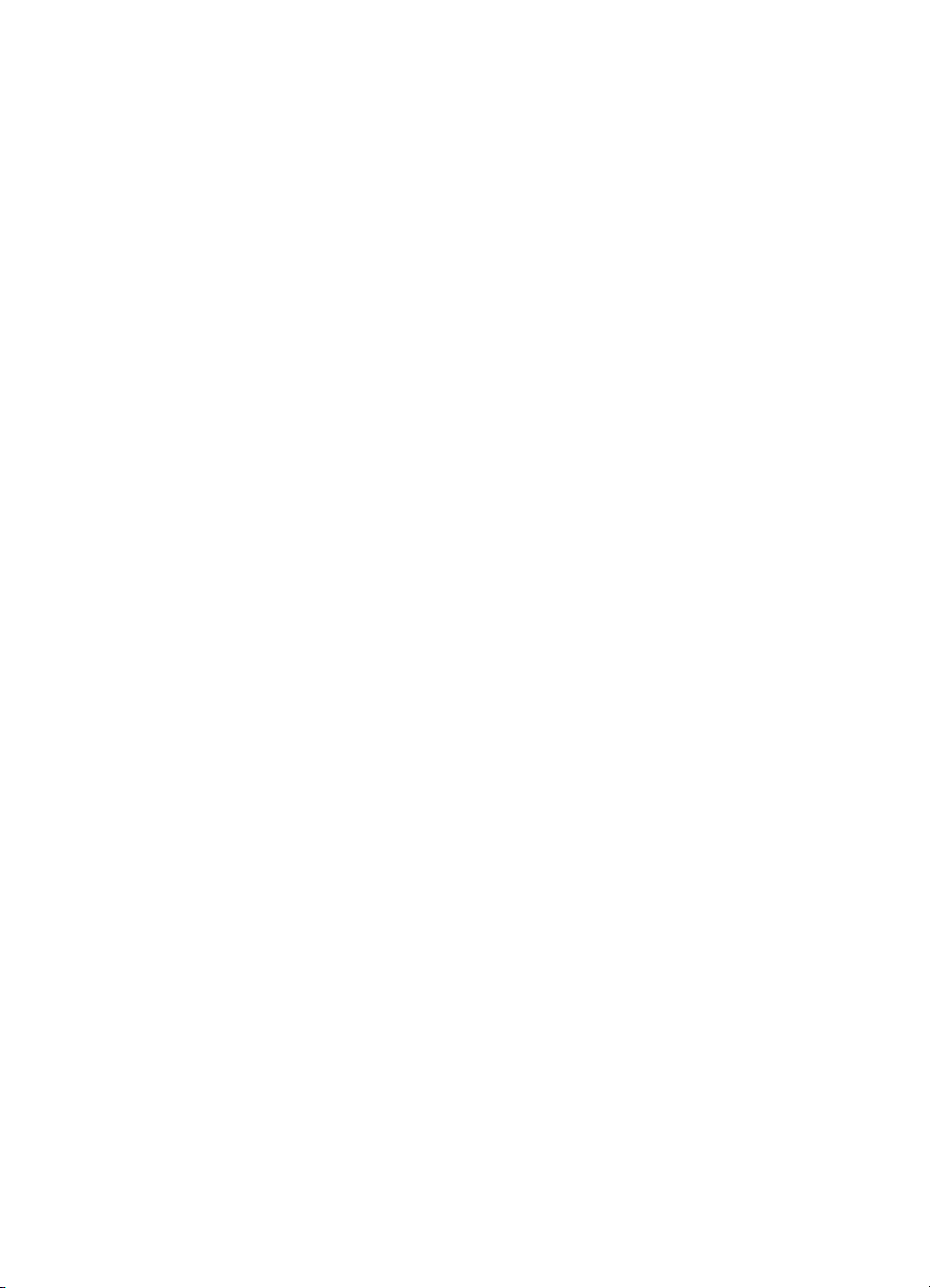
Sisältö
Ethernet-yhteys kiinteään verkkoon käyttämällä DSL-yhteyttä tai
kaapelimodeemiin perustuvaa Internet-yhteyttä..........................................121
Ethernet-yhteys kiinteään verkkoon Internet-modeemiyhteydellä................122
Ethernet-yhteys kiinteään verkkoon ilman Internet-yhteyttä........................122
Ethernet-yhteys langattomaan verkkoon.....................................................123
Laitteen liittäminen Ethernet-verkkoon................................................................ 123
Tarvittavat laitteet........................................................................................124
HP All-in-One -laitteen liittäminen................................................................124
Verkkoyhteyteen tarvittavan ohjelmiston asentaminen.......................................125
Windows......................................................................................................125
Macintosh....................................................................................................126
Muiden tietokoneiden liittäminen........................................................................127
Verkon hallinta....................................................................................................127
HP All-in-One -laitteen ohjauspaneelin käyttö.............................................127
Sulautetun Web-palvelimen käyttäminen....................................................128
Asetussivun määritykset..............................................................................129
Verkkosanasto....................................................................................................135
14 Tarvikkeiden tilaaminen...................................................................................137
Paperin, kalvojen tai muun tulostusmateriaalin tilaaminen.................................137
Tulostuskasettien tilaaminen..............................................................................137
Lisävarusteiden tilaaminen.................................................................................138
Muiden tarvikkeiden tilaaminen..........................................................................138
15 HP All-in-One -laitteen huoltaminen................................................................ 140
HP All-in-One -laitteen puhdistaminen................................................................140
Lasin puhdistaminen.................................................................................... 140
Kannen alustan puhdistaminen...................................................................141
Ulkopintojen puhdistaminen........................................................................141
Arvioitujen mustetasojen tarkastaminen.............................................................142
Itsetestiraportin tulostaminen..............................................................................143
Tulostuskasettien huoltaminen...........................................................................144
Tulostuskasettien käsitteleminen.................................................................144
Tulostuskasettien vaihtaminen....................................................................145
Valokuvatulostuskasetin käyttäminen..........................................................148
Harmaan valokuvatulostuskasetin käyttäminen...........................................148
Tulostuskasetin suojan käyttäminen............................................................149
Kohdista tulostuskasetit...............................................................................150
Tulostuskasettien puhdistaminen................................................................151
Tulostuskasetin kosketuspintojen puhdistaminen........................................151
Mustesuuttimia ympäröivän alueen puhdistaminen.....................................153
Tulostusasetusten muuttaminen.........................................................................154
Vieritysnopeuden määrittäminen.................................................................154
Virransäästötilan ajan määrittäminen..........................................................154
Toimintoviiveen määrittäminen....................................................................155
Tehdasasetusten palauttaminen.................................................................. 155
Kunnossapitotoimien äänet................................................................................155
16 Vianmääritys.....................................................................................................156
Ennen kuin otat yhteyttä HP:n asiakastukeen....................................................156
Readme (Lueminut) -tiedoston lukeminen..........................................................157
Asennuksen vianmääritys...................................................................................157
Laitteiston asennuksen vianmääritys...........................................................157
Käyttöopas 5
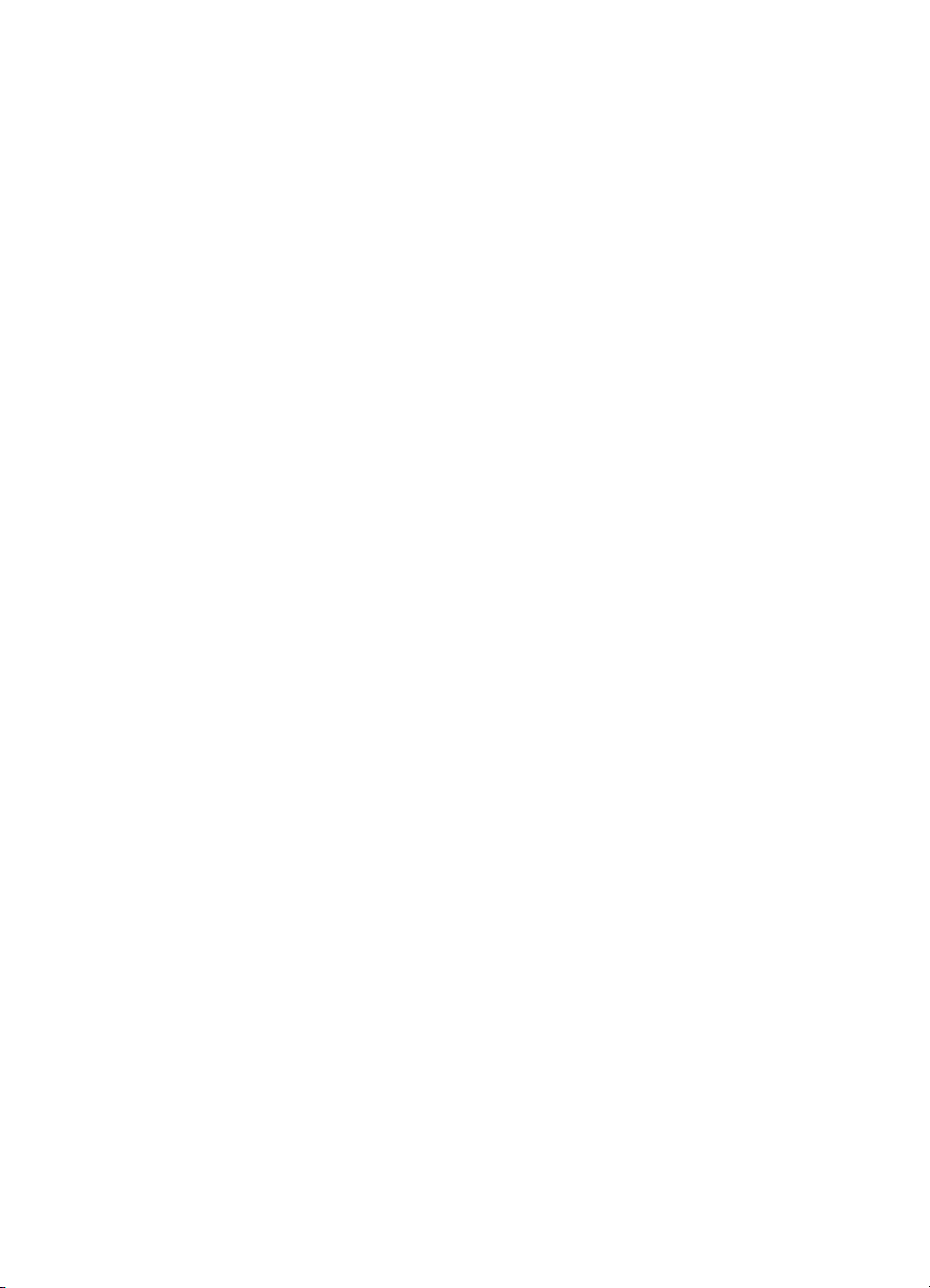
Ohjelmiston asennuksen vianmääritys........................................................164
Faksiasetusten vianmääritys.......................................................................169
Toiminnan vianmääritys......................................................................................179
Paperin vianmääritys...................................................................................180
Tulostuskasetin vianmääritys......................................................................187
Tulostuksen vianmääritys............................................................................188
Muistikortin vianmääritys.............................................................................188
Laitepäivitys........................................................................................................189
Laitepäivitys (Windows)...............................................................................189
Laitepäivitys (Macintosh).............................................................................190
17 HP:n tuki............................................................................................................191
Tukitietojen ja muiden tietojen saaminen Internetistä.........................................191
Takuuhuollon tukipalvelut...................................................................................191
Takuun laajennukset...................................................................................191
HP All-in-One -laitteen toimittaminen huoltoon............................................191
HP:n asiakastuki.................................................................................................192
Laitteen sarjanumeron ja huoltotunnusnumeron hakeminen..............................192
Soittaminen Pohjois-Amerikasta takuuaikana.....................................................192
Soittaminen muissa maissa................................................................................193
Yhteysnumero Australiassa takuuaikana ja sen jälkeen.....................................195
Soittaminen HP:n Korean asiakastukeen...........................................................195
Soittaminen HP:n Japanin asiakastukeen..........................................................196
HP:n pikavaihtopalvelu (Japani)..................................................................196
HP All-in-One -laitteen valmisteleminen lähettämistä varten..............................196
Tulostuskasettien poistaminen toimivasta HP All-in-One -laitteesta............197
Tulostuskasettien poistaminen toimimattomasta HP All-in-One
-laitteesta.....................................................................................................197
Ohjauspaneelin päällyksen irrottaminen ja HP All-in-One -laitteen
pakkaaminen...............................................................................................199
18 Hewlett-Packardin RAJOITETTU TAKUU........................................................201
Rajoitetun takuun kestoaika................................................................................201
Rajoitettu takuu...................................................................................................201
Takuun rajoitukset..............................................................................................202
Vastuun rajoitukset.............................................................................................202
Paikallinen laki....................................................................................................202
Rajoitettu takuu EU-maissa................................................................................202
19 Tekniset tiedot..................................................................................................205
Järjestelmävaatimukset......................................................................................205
Paperitiedot........................................................................................................205
Paperilokeron kapasiteetti...........................................................................205
Paperikoot...................................................................................................206
Tulostusmarginaalitiedot..............................................................................206
Tulostuksen tekniset tiedot.................................................................................207
Kopioinnin tekniset tiedot....................................................................................207
Faksin tekniset tiedot..........................................................................................208
Muistikortti..........................................................................................................208
Skannauksen tekniset tiedot...............................................................................209
Laitteen mitat......................................................................................................209
Virtatiedot...........................................................................................................209
Käyttöympäristön tietoja.....................................................................................209
6 HP Officejet 7200 All-in-One series
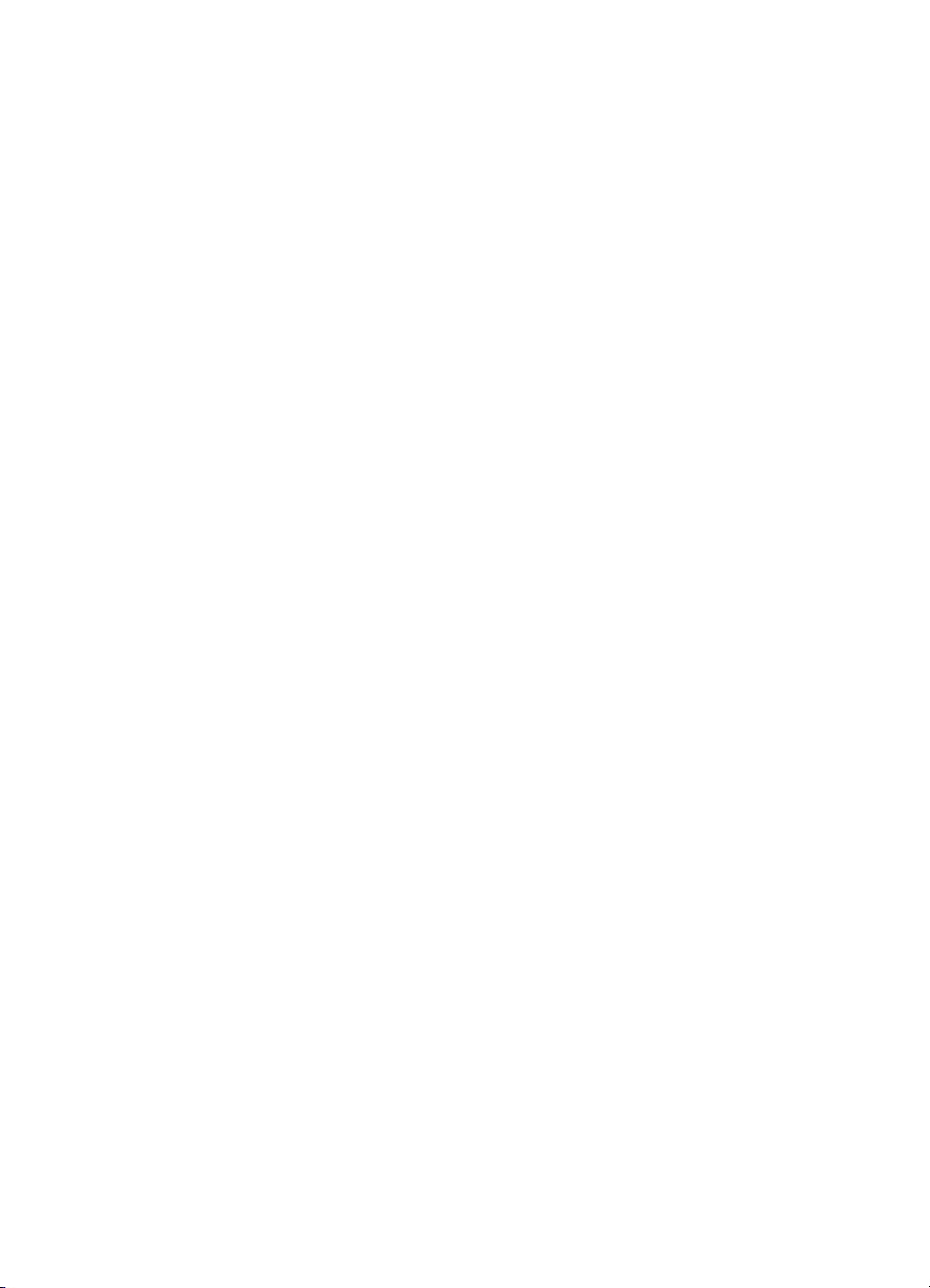
Sisältö
Muita teknisiä tietoja...........................................................................................209
Ympäristönsuojeluohjelma..................................................................................209
HP suojelee ympäristöä...............................................................................210
Otsonipäästöt..............................................................................................210
Energiankulutus...........................................................................................210
Paperinkulutus.............................................................................................210
Muovit..........................................................................................................210
Materiaaliturvallisuustiedotteet....................................................................210
Kierrätysohjelma..........................................................................................210
HP:n Inkjet-tarvikkeiden kierrätysohjelma....................................................211
Lainsäädäntöä koskevat huomautukset.............................................................. 211
Säännöksien mukainen mallinumero...........................................................211
Notice to users of the U.S. telephone network: FCC requirements.............211
FCC statement............................................................................................212
Note à l’attention des utilisateurs du réseau téléphonique Canadien/
notice to users of the Canadian telephone network.....................................212
Ilmoitus kaikille Euroopan talousalueella (ETA) oleville käyttäjille...............213
Notice to users of the German telephone network.......................................213
Geräuschemission.......................................................................................214
Notice to users in Japan (VCCI-2)...............................................................214
Notice to users in Korea..............................................................................214
Declaration of conformity (European Economic Area)........................................215
HP Officejet 7200 All-in-One series declaration of conformity............................215
Hakemisto................................................................................................................216
Käyttöopas 7
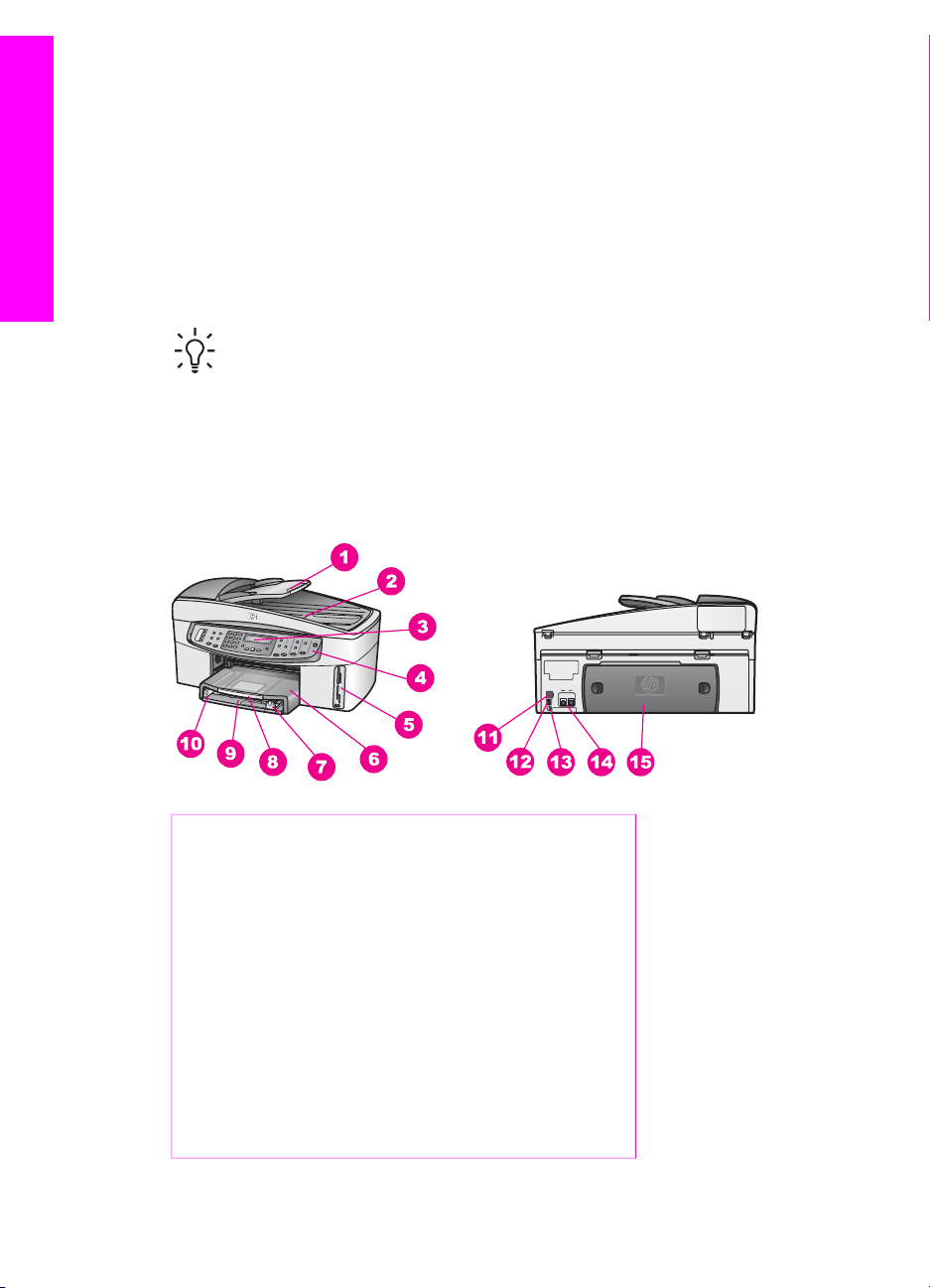
1
Yleisiä tietoja HP All-in-One
-laitteesta
-laitteesta
Yleisiä tietoja HP All-in-One
HP All-in-One -laitteen yleiskatsaus
Monia HP All-in-One -laitteen toimintoja voidaan käyttää suoraan ilman tietokonetta.
HP All-in-One -laitteella voit esimerkiksi kopioida, lähettää fakseja ja tulostaa
muistikorttiin tallennettuja valokuvia nopeasti ja helposti.
Tässä luvussa kuvataan HP All-in-One -laitteen ominaisuuksia, ohjauspaneelin
toimintoja sekä HP Image Zone -ohjelmiston käyttämistä.
Vihje Saat HP All-in-One -laitteestasi enemmän hyötyä käyttämällä
tietokoneeseen asennettavaa HP Image Zone -ohjelmistoa. Ohjelmistossa on
laajennettuja kopiointi-, faksi-, skannaus- ja valokuvatoimintoja. Lisätietoja on
HP Image Zone -ohjelmiston käytönaikaisessa ohjeessa sekä kohdassa
HP All-in-One -laitteen monipuolinen käyttäminen HP Image Zone -ohjelman
avulla.
Kohta Kuvaus
1 Asiakirjansyöttölokero
2 Kansi
3 Ohjauspaneelin näyttö
4 Ohjauspaneeli
5 Muistikorttien paikat ja PictBridge-
kameraportti
6 Tulostelokero
7 Paperin pituusohjain
8 Tulostelokeron jatke
8 HP Officejet 7200 All-in-One series
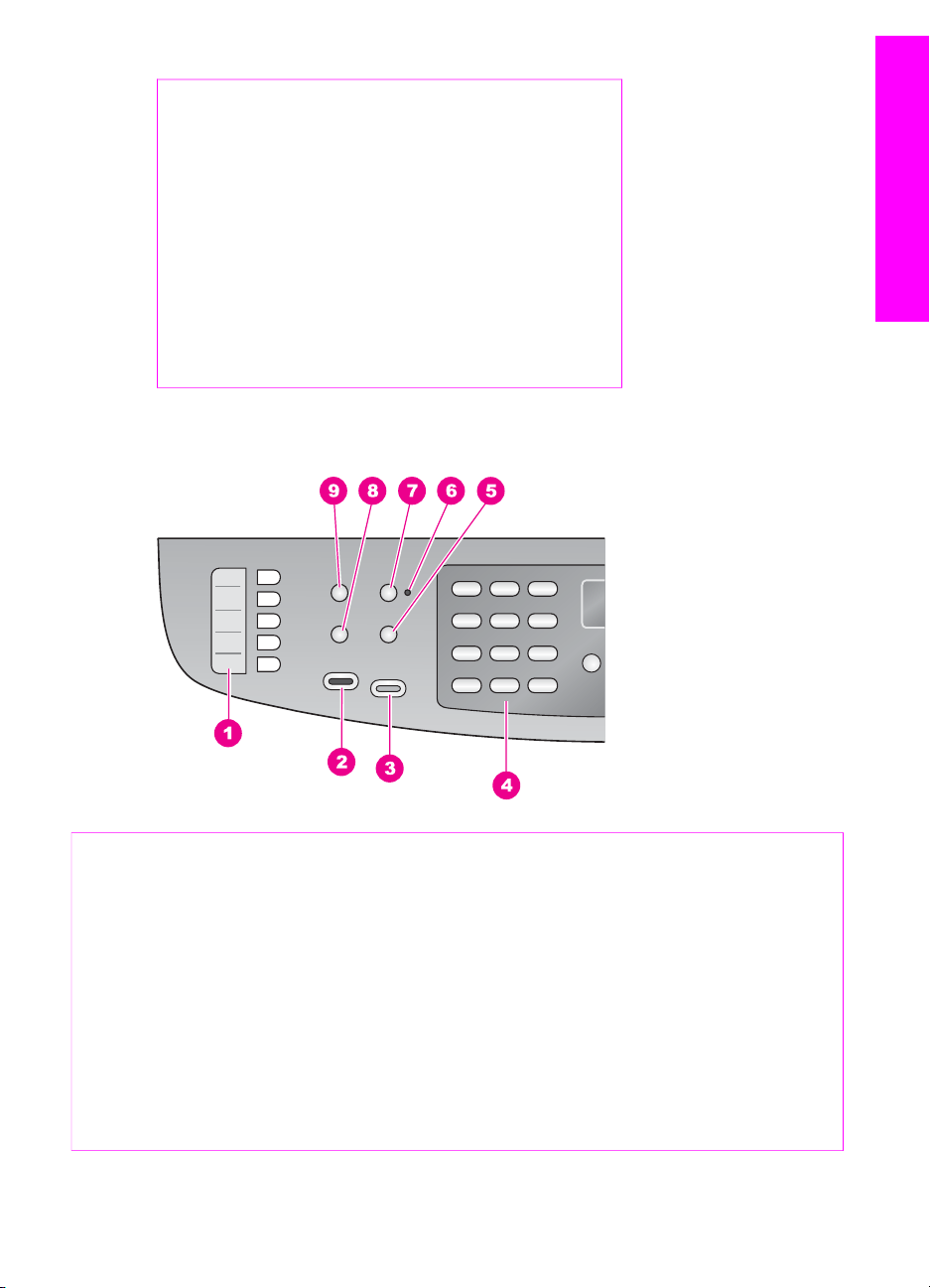
(jatkoa)
Kohta Kuvaus
Yleisiä tietoja HP All-in-One
9 Syöttölokero
10 Paperin leveysohjain
11 Ethernet-portti ja Ethernet-yhteyden
merkkivalot
12 Takaosan USB-portti
13 Virtaliitin
14 Faksiportit (1-LINE ja 2-EXT)
15 Takapuhdistusluukku
Yleistä ohjauspaneelista
-laitteesta
Kohta Nimi ja kuvaus
1
2
3
4 Näppäimistö: Näppäimistöä käytetään faksinumeroiden, arvojen ja tekstin
5 Uudelleenv./Tauko: Voit valita uudelleen viimeksi valitun numeron tai lisätä
6 Automaattinen vastaus -merkkivalo: Kun Automaattinen vastaus -merkkivalo
Käyttöopas 9
Pikavalintanäppäimet: Voit käyttää viittä ensimmäistä pikavalintanumeroa.
Lähetä faksi, Musta: Lähetä mustavalkoinen faksi.
Lähetä faksi, Väri: Lähetä värillinen faksi.
syöttämiseen.
faksinumeroon kolmen sekunnin mittaisen tauon.
palaa, HP All-in-One -laite on määritetty vastaanottamaan faksit automaattisesti.
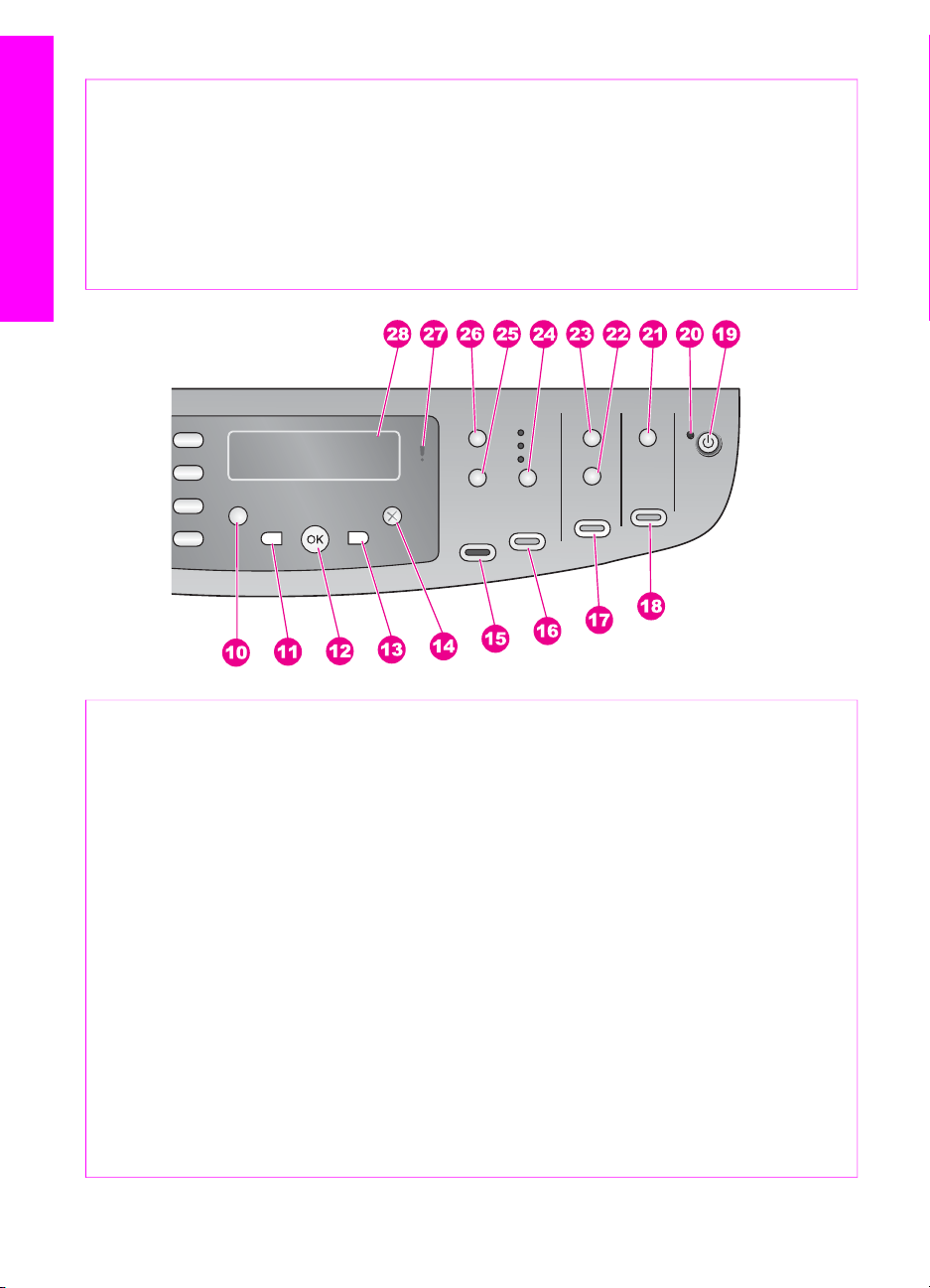
Luku 1
(jatkoa)
Kohta Nimi ja kuvaus
7 Automaattinen vastaus: Voit määrittää faksin vastaamaan puhelimeen
automaattisesti sen jälkeen, kun puhelin on hälyttänyt asetuksiin määrittämäsi
soittojen määrän.
-laitteesta
8 Valikko (Faksi): Valitse faksin ominaisuudet, esimerkiksi Tarkkuus- ja Vaalea/
tumma-vaihtoehdot faksialueen Valikko-painikkeella.
Yleisiä tietoja HP All-in-One
9
Kohta Nimi ja kuvaus
10 Asetukset: Tätä painiketta painamalla voit avata raporttien, faksiasetusten,
11 Vasen nuolipainike: Tätä painiketta painamalla voit pienentää arvoja tai siirtyä
Pikavalinta: Valitse pikavalintanumero.
huoltotyökalujen, yleisten asetusten ja verkkoasetusten valikot. Voit myös avata
tuotteen käynnistämän ohjeen painamalla tätä painiketta.
taaksepäin tarkastellessasi tiedostonimiä ohjauspaneelin näytössä.
12 OK: Ohjauspaneelin näytöstä voi valita valikon, asetuksen tai tulostettavat
tiedostot.
13 Oikea nuolipainike: Tätä painiketta painamalla voit suurentaa arvoja tai siirtyä
eteenpäin tarkastellessasi tiedostonimiä ohjauspaneelin näytössä.
14 Peruuta: Tätä painikkeetta painamalla voit lopettaa työn tai poistua valikosta tai
asetuksista.
15
16
Kopioi, Musta: Aloita mustavalkoisen työn kopiointi.
Kopioi, Väri: Aloita värillisen työn kopiointi.
17 Tulosta valokuvat: Tulosta valokuva, jonka nimi näkyy ohjauspaneelin näytössä,
tai tulosta kaikki valittuna olevat valokuvat valitsemalla OK-painike.
10 HP Officejet 7200 All-in-One series

(jatkoa)
Kohta Nimi ja kuvaus
Yleisiä tietoja HP All-in-One
18 Skannaa: Aloita skannaus ja lähetä työ valittuun kohteeseen painamalla
Skannausosoite-painiketta.
19 Käytössä: Tätä painiketta painamalla voit kytkeä ja katkaista HP All-in-One
-laitteen virran. Kun HP All-in-One -laite on sammutettuna, se saa silti pienen
määrän virtaa. Voit katkaista HP All-in-One -laitteen virrankulutuksen kokonaan
katkaisemalla laitteen virran ja irrottamalla laitteen virtajohdon pistorasiasta.
20 Virran merkkivalo: Kun virran merkkivalo palaa, HP All-in-One -laitteeseen on
kytketty virta. Merkkivalo vilkkuu, kun laite käsittelee työtä.
21
22 Vedossivu: Tämän painikkeen avulla voit tulostaa vedossivun pantuasi ensin
23 Valokuvavalikko: Tulosta muokattu valokuva ilman tietokonetta painamalla
24
25
26 Kopiointivalikko: Valitse kopiointiasetukset, esimerkiksi kopioiden määrä,
27 Merkkivalo: Merkkivalon palaminen ilmaisee, että on ilmennyt virhe, joka
Skannausosoite Voit valita skannauskohteen.
muistikortin korttipaikkaan. Vedossivulla on pienoiskuvat kaikista
valokuvamuistikortissa olevista valokuvista. Voit valita valokuvat vedossivulta ja
tulostaa sitten valitut valokuvat skannaamalla vedossivun.
valokuva-alueen Valikko-painiketta.
Laatu: Voit valita kopiointinopeuden ja kopioiden laadun.
Pienennä/Suurenna: Muuta kopion kokoa.
paperityyppi ja paperikoko painamalla kopiointialueen Valikko-painiketta.
edellyttää toimiasi.
-laitteesta
28 Ohjauspaneelin näyttö: Tässä näytössä näkyvät valikot, valokuvien
tiedostonimet ja ilmoitukset.
Yleistä valikoista
Seuraavissa taulukoissa esitellään lyhyesti HP All-in-One -laitteen ohjauspaneelin
näytössä näkyvät ylimmän tason valikot.
Faksivalikko
Faksivalikossa voit säätää lähetettävän faksin asetuksia.
Faksinumero
Tarkkuus
Vaalenna/tummenna
Lähetä faksi
Lähetä kaksipuolinen
Aseta uudet oletusasetukset
Käyttöopas 11
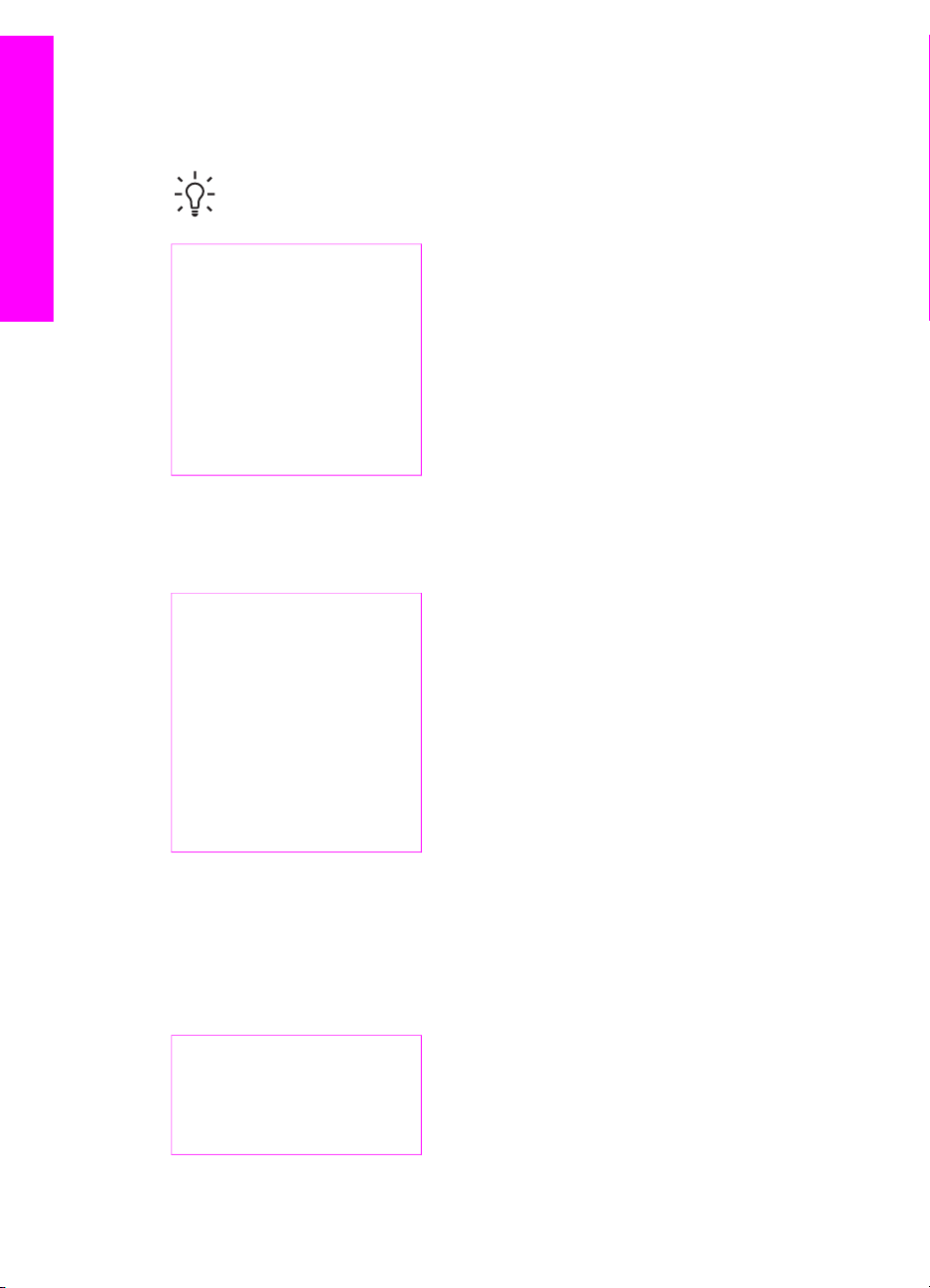
Luku 1
Asetusvalikko
-laitteesta
Asetusvalikon Ohje-valikko-vaihtoehdon avulla voit etsiä ohjeita keskeisistä aiheista
nopeasti. Useimmat tiedot näkyvät laitteeseen liitetyn tietokoneen näytössä.
Vihje Paina numeroa päästäksesi suoraan haluttuun kohtaan valikossa.
Yleisiä tietoja HP All-in-One
Kopiointivalikko
1. Ohje-valikko
2. Tulosta raportti
3. Pikavalinnan asetukset
4. Faksin perusasetukset
5. Faksin lisäasetukset
6. Työkalut
7. Asetukset
8. Verkkoasetukset
2-puol. kopio- ja Lokeron valinta -toiminnot näkyvät vain, kun HP:n kaksipuolisen
tulostuksen lisälaite on asennettuna.
Kopioiden määrä
Kopion paperikoko
Kopion paperityyppi
Vaalenna/tummenna
Parannukset
Värien voimakkuus
2-puol. kopio
Lokeron valinta
Aseta uudet oletusasetukset
Pienennä/Suurenna-valikko
Käyttääksesi Legal->Letter 72 % -ominaisuutta, aseta Legal-kokoa oleva
alkuperäiskappale syöttölokeroon. Käyttääksesi Sovita sivulle, Täytä koko sivu,
Kuvakoot, ja Juliste -ominaisuuksia, käytä lasia. Lisätietoja alkuperäiskappaleiden
lisäämisestä asiakirjansyöttölaitteeseen tai lasille on kohdassa Alkuperäisten
asiakirjojen lisääminen.
Todellinen koko
Sovita sivulle
Täytä koko sivu
Mukautettu 100 %
12 HP Officejet 7200 All-in-One series
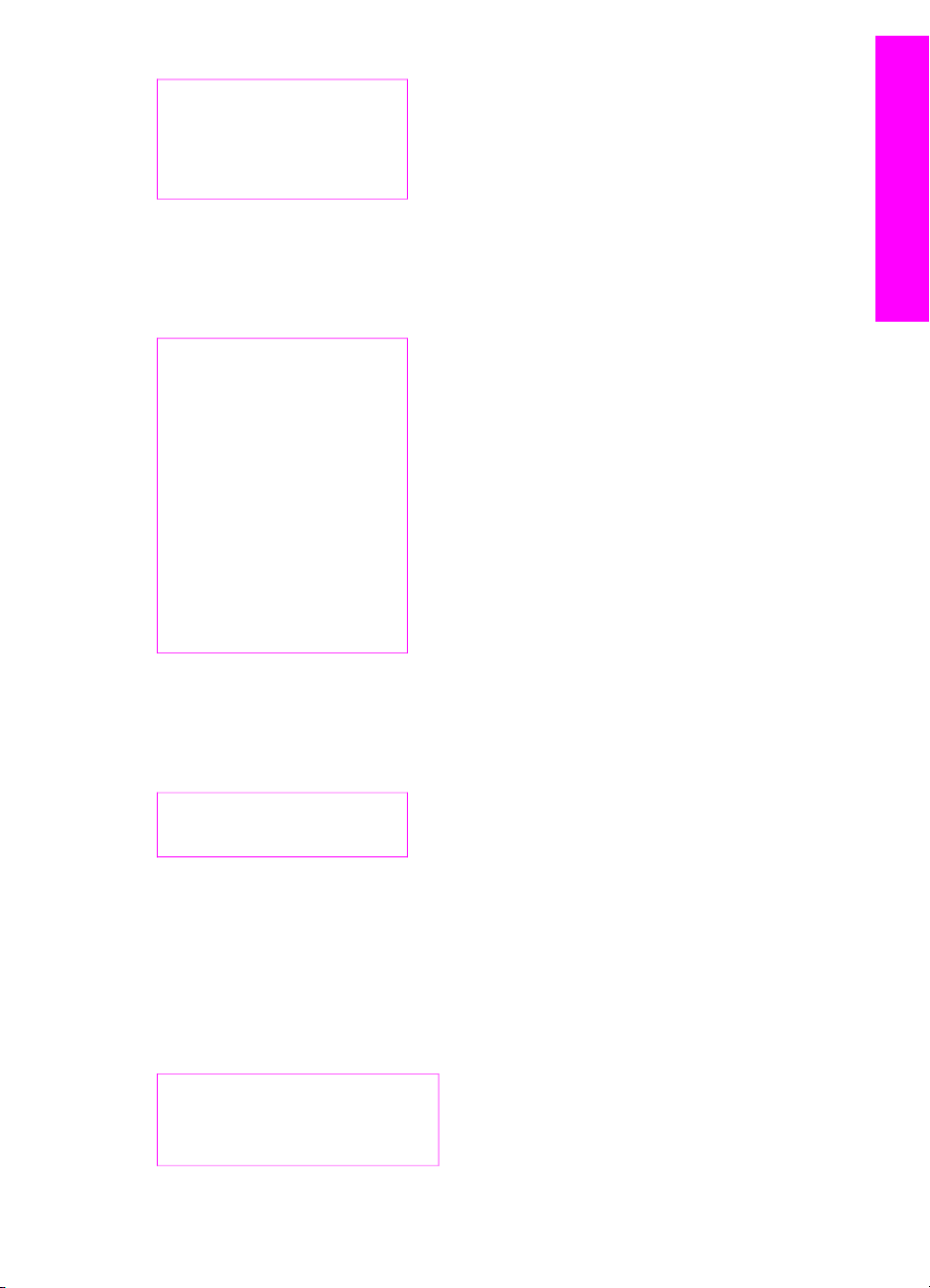
(jatkoa)
Koko sivu 91 %
Legal-Ltr 72%
Kuvakoot
Juliste
Valokuvavalikko
Kun HP All-in-One -laite on liitettynä verkon kautta vähintään yhteen tietokoneeseen
tai kun kaksipuolisen tulostuksen lisälaite on käytössä,Valokuvavalikossa näkyy
lisätoimintoja. Seuraavassa valikossa esitetään kaikki käytössä olevat komennot.
Valokuvan siirto
Valitse valokuvia
Kopioiden määrä
Kuvan koko
Lokeron valinta
Valokuvaperin koko
Valokuvapaperin tyyppi
Asettelutyyli
Smart-tarkennus
Digitaalinen salama
Aseta uudet asetukset
Yleisiä tietoja HP All-in-One
-laitteesta
Vedossivu-valikko
Vedossivu-valikon kautta voit tulostaa vedossivun muistikortilla olevista valokuvista.
Täytä tulostettavien valokuvien ympyrät ja tulosta valitut kuvat skannaamalla
vedosarkki.
Tulosta vedossivu
Skannaa vedossivu
Skannausosoite-valikko
Skannausosoite-valikossa on luettelo skannauskohteista (mukaan lukien
tietokoneeseen asennetut sovellukset). Verkkoon liitetyn tulostimen Skannausosoite-
valikossa näytetään muut verkossa olevat tietokoneet ja HP All-in-One -laitteet. Siksi
Skannausosoite-valikko saattaa näyttää erilaiselta kuin tässä esitetty valikko.
USB-liitäntä
Windows
HP Image Zone
Microsoft PowerPoint
Adobe Photoshop
Käyttöopas 13
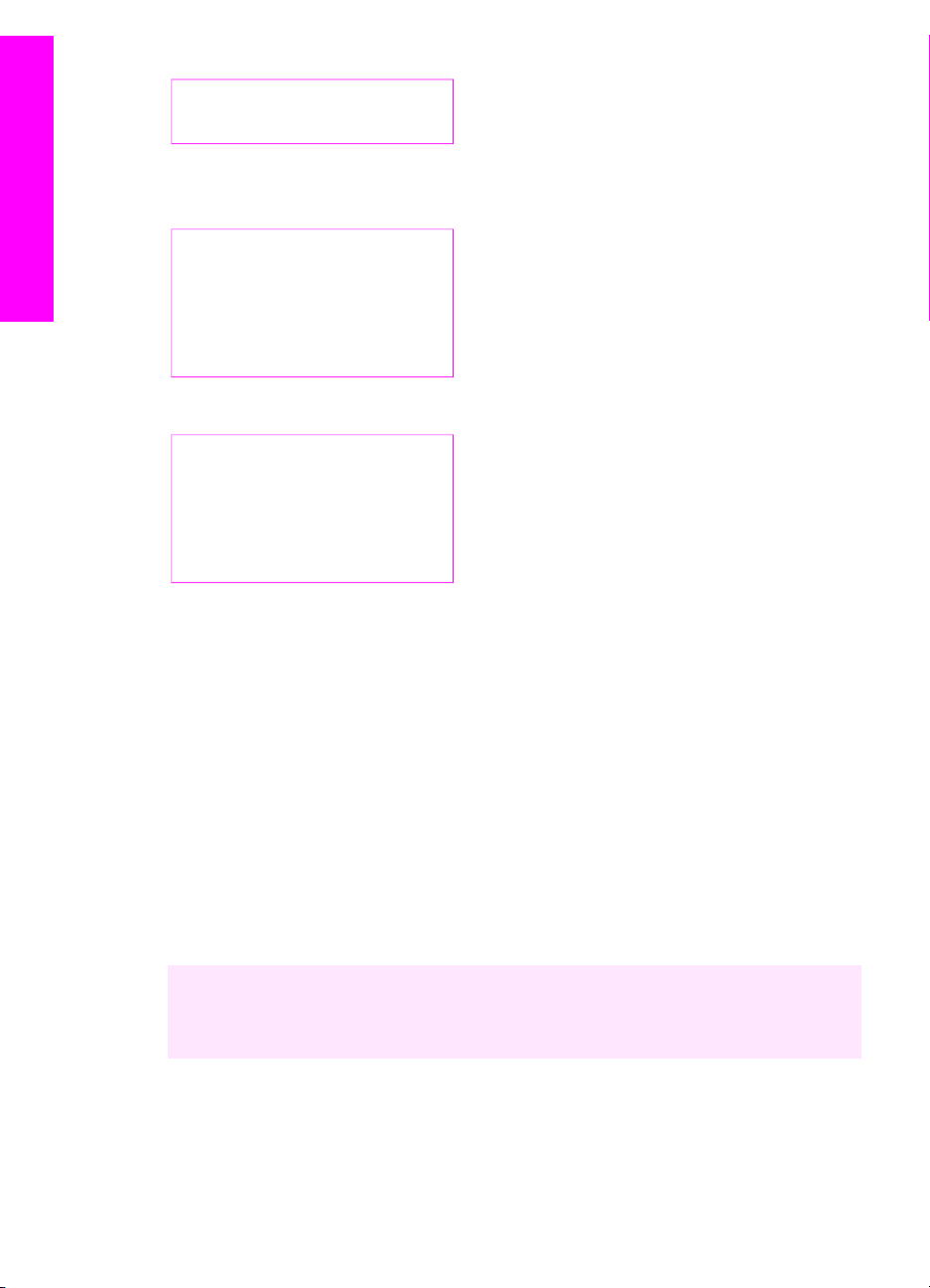
Luku 1
-laitteesta
Yleisiä tietoja HP All-in-One
(jatkoa)
Microsoft Word
Muistikortti
USB-liitäntä
Macintosh
JPEG HP Gallery -ohjelmaan
Microsoft Word
Apple Mail
Adobe Photoshop
Muistikortti
Verkkoon kytketty
Jukan tietokone
Marin Mac
Ilonan iBook
DavidWatsonPC
Muistikortti
HP All-in-One -laitteen monipuolinen käyttäminen
HP Image Zone -ohjelman avulla
HP Image Zone -ohjelmisto asentuu tietokoneeseesi, kun asennat HP All-in-One
-laitteen. Lisätietoja on laitteen mukana toimitetussa asennusoppaassa.
HP Image Zone -ohjelman käynnistämistapa vaihtelee käyttöjärjestelmän mukaan.
● Jos sinulla on esimerkiksi PC-tietokone ja käytät Windows-käyttöjärjestelmää,
voit käynnistää HP Image Zone -ohjelmiston HP Director -ohjelmasta.
● Jos käytössäsi on Macintosh-tietokone, jossa on OS 10.1.5 -käyttöjärjestelmä tai
sen uudempi versio, voit käynnistää HP Image Zone -ohjelmiston HP Image
Zone -ikkunassa.
● Jos käytössäsi on Macintosh-tietokone, jossa on OS 9.2.6 -käyttöjärjestelmä tai
sen vanhempi versio, voit käynnistää HP Image Zone -ohjelmiston HP Director
-ikkunassa.
Käynnistysikkunasta pääset HP Image Zone -ohjelmistoon ja sen palveluihin.
HP Image Zone -ohjelmiston avulla voit laajentaa HP All-in-One -laitteen
käyttömahdollisuuksia nopeasti ja helposti. Tässä oppaassa on tämännäköisiä
tekstiruutuja, joissa on käsiteltävään aiheeseen liittyviä vihjeitä ja tulostusprojektien
kannalta hyödyllisiä tietoja.
14 HP Officejet 7200 All-in-One series
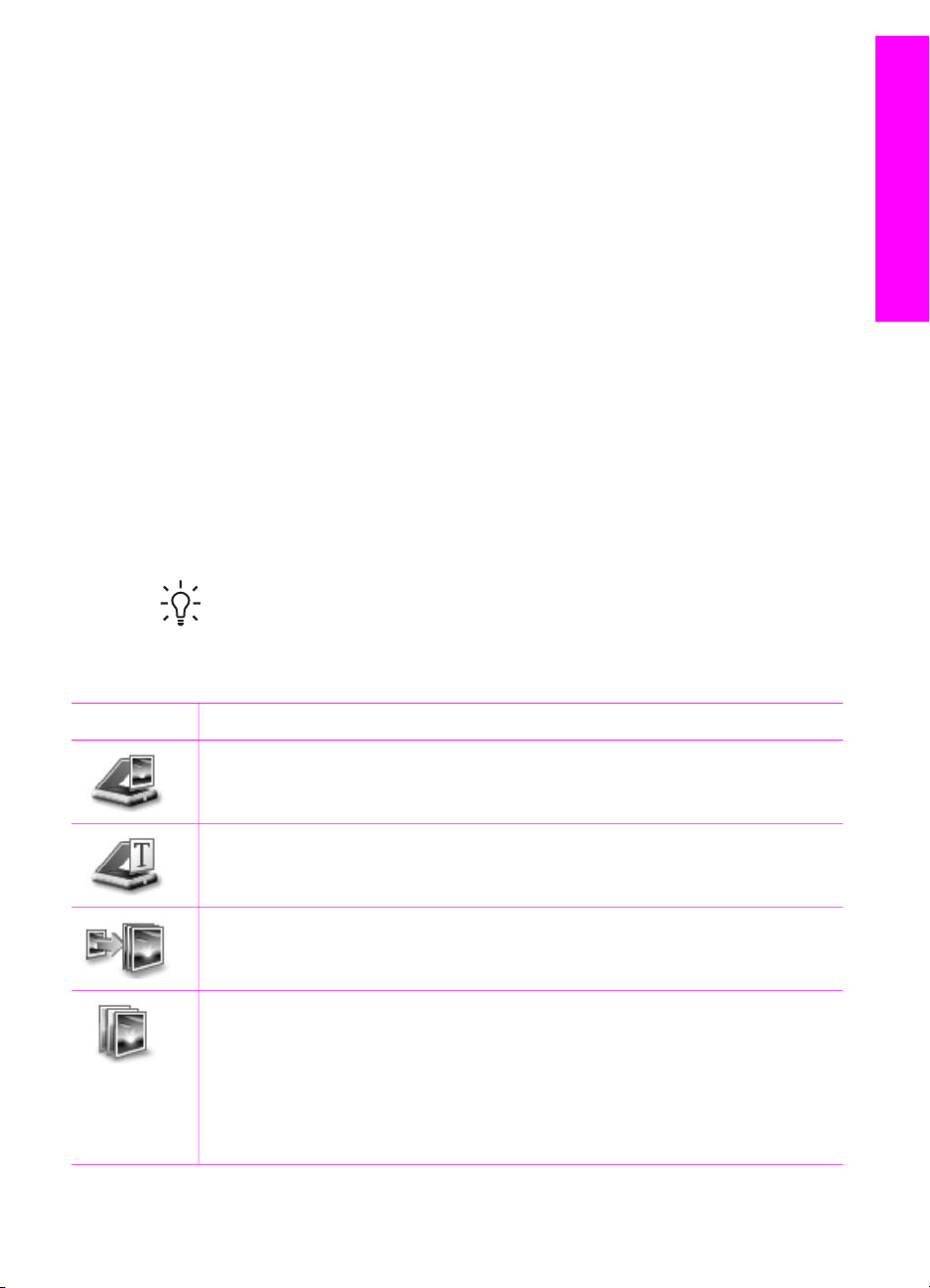
HP Image Zone -ohjelmiston käynnistäminen (Windows)
Voit käynnistää HP Director -ohjelman joko kaksoisnapsauttamalla työpöydällä tai
ilmaisinalueella tai Käynnistä-valikon kautta. HP Image Zone -ohjelmiston
ominaisuudet näkyvät HP Director -ohjelmassa.
HP Director -ohjelman käynnistäminen
1. Valitse jokin seuraavista:
– Kaksoisnapsauta Windowsin työpöydällä olevaa Director-kuvaketta.
– Kaksoisnapsauta Windowsin tehtäväpalkin oikeassa reunassa olevan
ilmaisinalueen Hewlett-Packardin digitaalisen kuvankäsittelyohjelman
kuvaketta.
– Valitse Käynnistä-valikosta Ohjelmat tai Kaikki ohjelmat. Valitse sitten HP
ja valitse vielä Director.
2. Avaa asennettujen HP-laitteiden luettelo Valitse laite -ruudusta.
3. Valitse HP All-in-One -laite.
Seuraavassa taulukossa esitellään muutamien HP Officejet 7200 All-in-One
series -laitteen tukemien ominaisuuksien kuvakkeita. HP Director saattaa lisäksi
sisältää joitakin kuvakkeita tässä mainittujen lisäksi. HP Director -ohjelma on
mukautettu näyttämään valittuun laitteeseen liittyvien ominaisuuksien ja
toimintojen kuvakkeet. Jos valitussa laitteessa ei ole tiettyä ominaisuutta tai
toimintoa, ominaisuuden tai toiminnon kuvake ei näy HP Director -ohjelmassa.
Vihje Jos tietokoneessa olevassa HP Director -ohjelmassa ei näy ollenkaan
kuvakkeita, ohjelman asennuksen aikana on voinut tapahtua virhe. Ongelman
korjaamiseksi peruuta ohjelman asennus ja asenna uudelleen käyttämällä
jotakin menetelmää, joka on kuvattu kohdassa Ohjelmiston poistaminen ja
asentaminen uudelleen.
Yleisiä tietoja HP All-in-One
-laitteesta
Painike
Nimi ja tarkoitus
Scan Picture (Skannaa kuva): Tätä painiketta napsauttamalla voit skannata
valokuvan, kuvan tai piirustuksen ja näyttää sen HP Image Zone
-ohjelmistossa.
Scan Document (Skannaa asiakirja): Tätä painiketta napsauttamalla voit
skannata asiakirjan, joka sisältää tekstiä tai tekstiä ja kuvia, ja näyttää sen
valitsemassasi ohjelmassa.
Make Copies (Kopioi): Voit avata valitun laitteen Kopioi-ikkunan
napsauttamalla tätä painiketta. Kyseisessä ikkunassa voit tulostaa kopion
kuvasta tai asiakirjasta. Voit valita kopiolaadun, määrän, värin ja koon.
HP Image Zone: Tätä painiketta napsauttamalla voit avata HP Image Zone
-ohjelman, jossa voit
● tarkastella ja muokata kuvia
● tulostaa eri kokoisia kuvia
● luoda ja tulostaa valokuva-albumin, postikortin tai mainoslehtisen
● luoda multimedia-CD-levyn
●
jakaa kuvia sähköpostitse tai Web-sivun avulla.
Käyttöopas 15
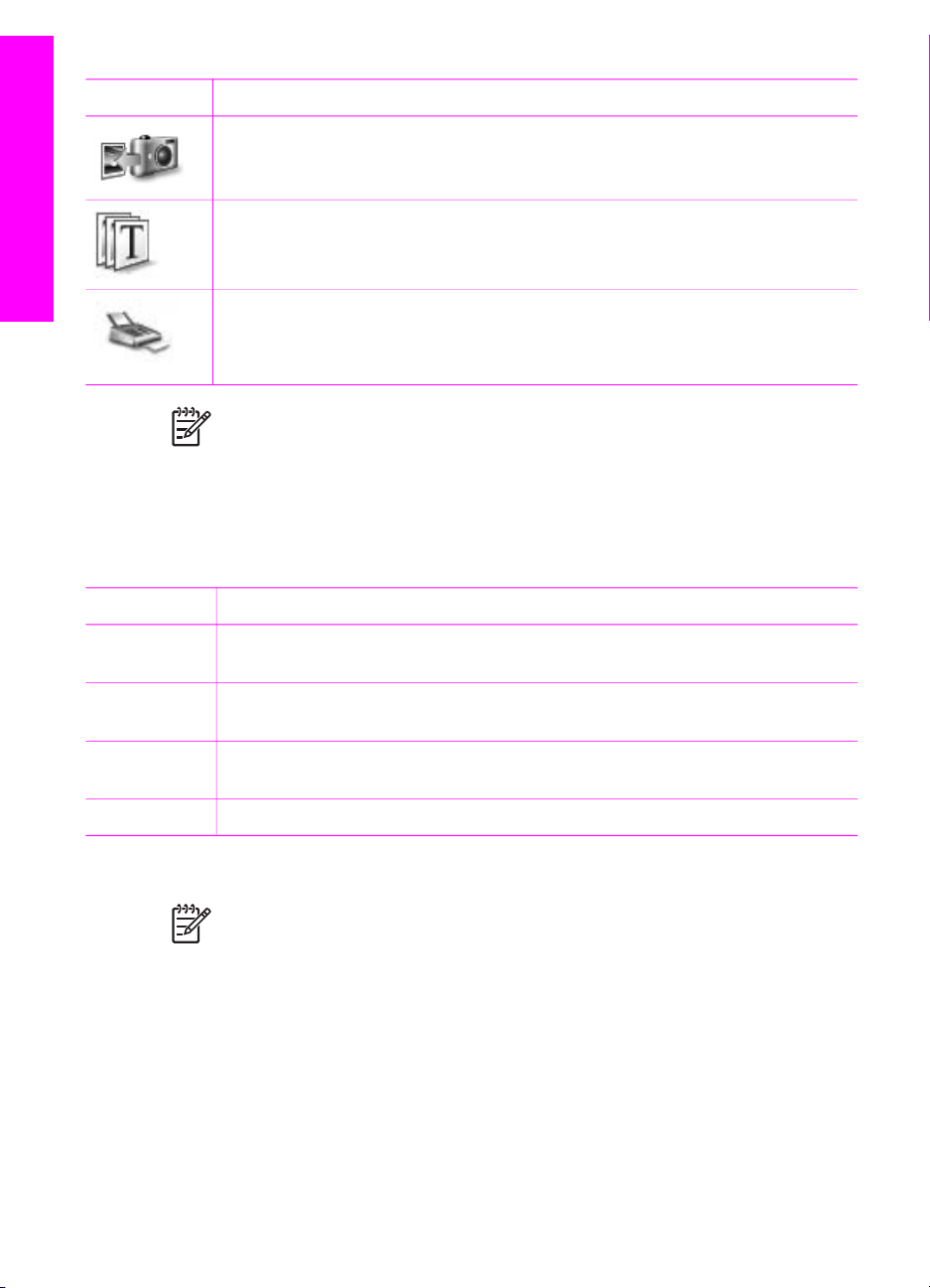
Luku 1
(jatkoa)
Painike Nimi ja tarkoitus
-laitteesta
Yleisiä tietoja HP All-in-One
Transfer Images (Siirrä kuvat): Tätä painiketta napsauttamalla voit avata
HP:n kuvansiirto-ohjelmiston, jonka avulla voit siirtää kuvia HP All-in-One
-laitteesta ja tallentaa ne tietokoneeseen.
Document viewer (Asiakirjankatseluohjelma): Tuo, etsi, editoi, katsele,
prosessoi, tulosta ja lähetä asiakirjoja.
Send Fax (Lähetä faksi): Tämän toiminnon avulla voi lähettää mustavalko- tai
värifakseja.
Huomautus Lisätietoja lisätoiminnoista ja valikkokomennoista, kuten
ohjelmistopäivityksistä, tulostusideoista ja HP-tuotteiden ostamisesta, on
käytönaikaisessa HP Image Zone -ohjelmiston ohjeessa.
Voit myös käyttää useita valikkokomentoja ja luetteloita käytettävän laitteen
valitsemiseen ja sen tilan tarkistamiseen, erilaisten ohjelmistoasetusten
muokkaamiseen ja käytönaikaisen ohjeen avaamiseen. Kyseiset komennot on kuvattu
seuraavassa taulukossa.
Toiminto
Tarkoitus
Help (Ohje) Tällä toiminnolla voit avata HP Image Zone -ohjeen, joka sisältää
HP All-in-One -laitteen ohjelmiston ohjeet sekä vianmääritystiedot.
Select Device
(Valitse laite)
Settings
(Asetukset)
Tämän toiminnon avulla voit valita käytettävän laitteen asennettujen laitteiden
luettelosta.
Tämän toiminnon avulla voit tarkastella tai muuttaa useita HP All-in-One
-laitteen asetuksia, kuten tulostus-, skannaus- ja kopiointiasetuksia.
Status (Tila) Tämän toiminnon avulla voit tarkastaa HP All-in-One -laitteen nykyisen tilan.
HP Image Zone -ohjelman käynnistäminen (Macintosh OS 10.1.5 tai uudempi)
Huomautus Macintosh-käyttöjärjestelmiä OS 10.0.0 - 10.1.4 ei tueta.
Kun asennat HP Image Zone -ohjelmiston, telakkaan tulee näkyviin HP Image Zone
-kuvake.
Voit käyttää HP Image Zone -ohjelmistoa kahdella tavalla:
● HP Image Zone -ikkunan kautta
● HP Image Zone -ohjelmiston Dock (Telakka) -valikon kautta.
16 HP Officejet 7200 All-in-One series
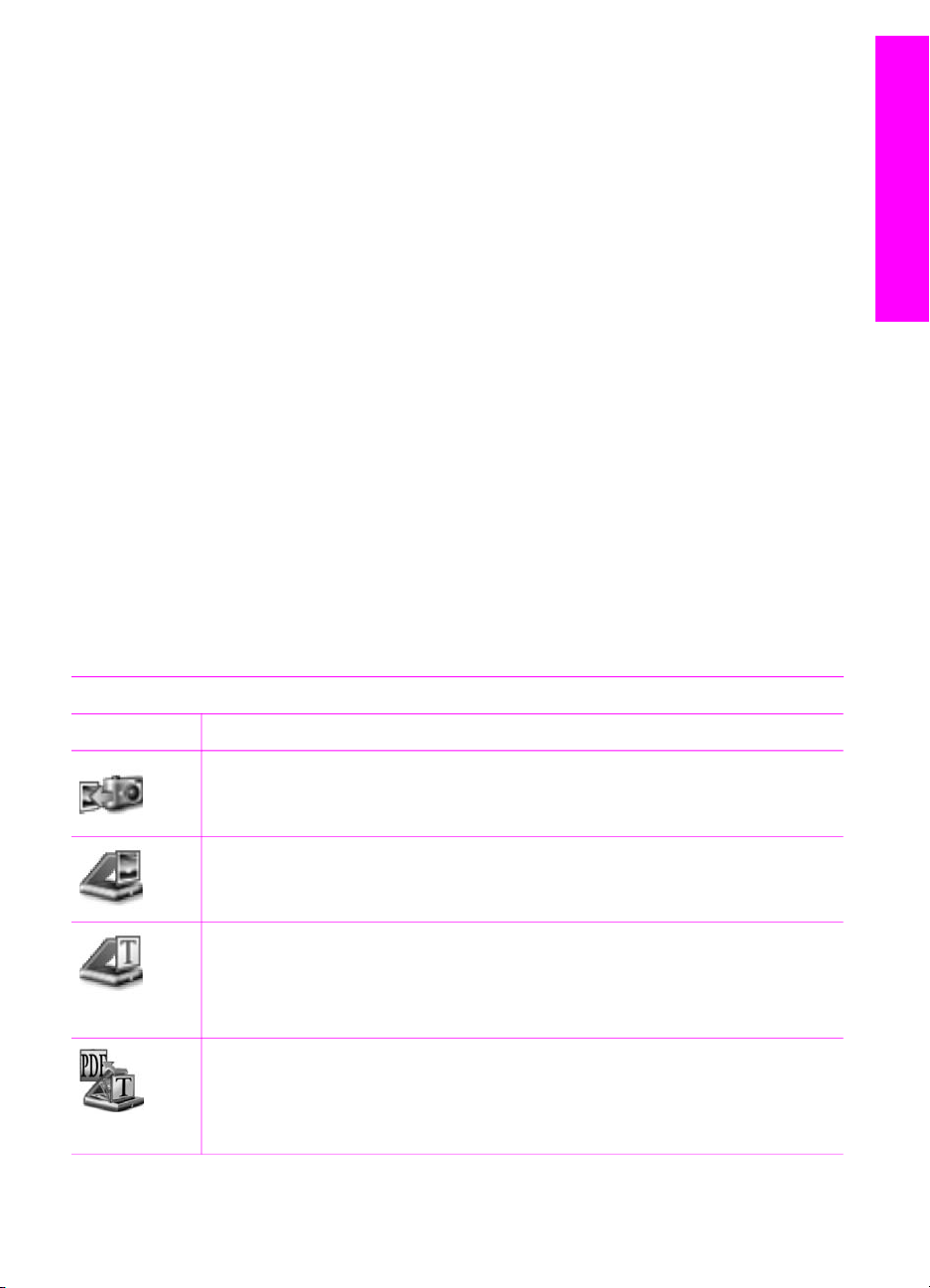
HP Image Zone -ikkunan käyttäminen
HP Image Zone -ikkunassa on kaksi pääosaa:
● Products (Tuotteet)- ja Services (Palvelut) -välilehtien näyttöalue
– Products (Tuotteet) -välilehden valinnat tekevät mahdolliseksi käyttää monia
HP:n kuvankäsittelytuotteiden toimintoja, kuten asennettujen tuotteiden
luetteloruutua ja nykyisen tuotteen tehtäväluetteloa. Luettelo voi sisältää
esimerkiksi kopiointi-, skannaus-, faksaus- tai kuvansiirtotoimintoja. Tehtävää
napsauttamalla voit avata sovelluksen, joka auttaa tehtävässä.
– Services (Palvelut) -välilehdessä pääset käyttämään digitaalisia
kuvankäsittelysovelluksia, joiden avulla voit katsella, muokata, hallita ja jakaa
kuvia.
● Search HP Image Zone Help (Etsi HP Image Zone -ohjeesta) -tekstikenttä
Search HP Image Zone Help (Etsi HP Image Zone -ohjeesta) -tekstikentän
avulla voit tehdä sana- tai lausehakuja HP Image Zone -ohjelmiston ohjeesta.
HP Image Zone -ikkunan avaaminen:
➔
Valitse telakalta HP Image Zone -kuvake.
HP Image Zone -ikkuna avautuu.
HP Image Zone -ikkunassa näkyvät vain valitussa laitteessa käytettävissä olevat
HP Image Zone -ohjelmiston toiminnot.
HP Image Zone -ikkuna on mukautettu näyttämään valittuun laitteeseen liittyvät
ominaisuudet ja toiminnot. Jos valitussa laitteessa ei ole tiettyä ominaisuutta tai
toimintoa, ominaisuuden tai toiminnon kuvake ei näy HP Image Zone -ikkunassa.
Seuraavassa taulukossa esitellään muutamien HP Officejet 7200 All-in-One series
-laitteen tukemien ominaisuuksien kuvakkeita.
Yleisiä tietoja HP All-in-One
-laitteesta
Products (Tuotteet)
Kuvake Toiminto ja tarkoitus
Unload Images (Siirrä kuvat): Tämän toiminnon avulla voi siirtää kuvia
muistikortista tietokoneeseen.
Scan Picture (Skannaa kuva): Tämän toiminnon avulla voi skannata kuvan ja
näyttää sen HP:n galleria -ohjelmassa.
Scan to OCR (Skannaa ohjelmaan): Tällä toiminnolla voi skannata tekstiä ja
näyttää sen kohteeksi valitussa tekstinmuokkaussovelluksessa.
Huomautus Tämän ominaisuuden käytettävyys vaihtelee maan ja alueen
mukaan.
Scan to PDF (Skannaa PDF-muotoon): Tätä ominaisuutta voit käyttää
asiakirjojen skannaukseen ja arkistoimiseen PDF-muodossa.
Huomautus Tämän ominaisuuden käytettävyys vaihtelee maan ja alueen
mukaan.
Käyttöopas 17
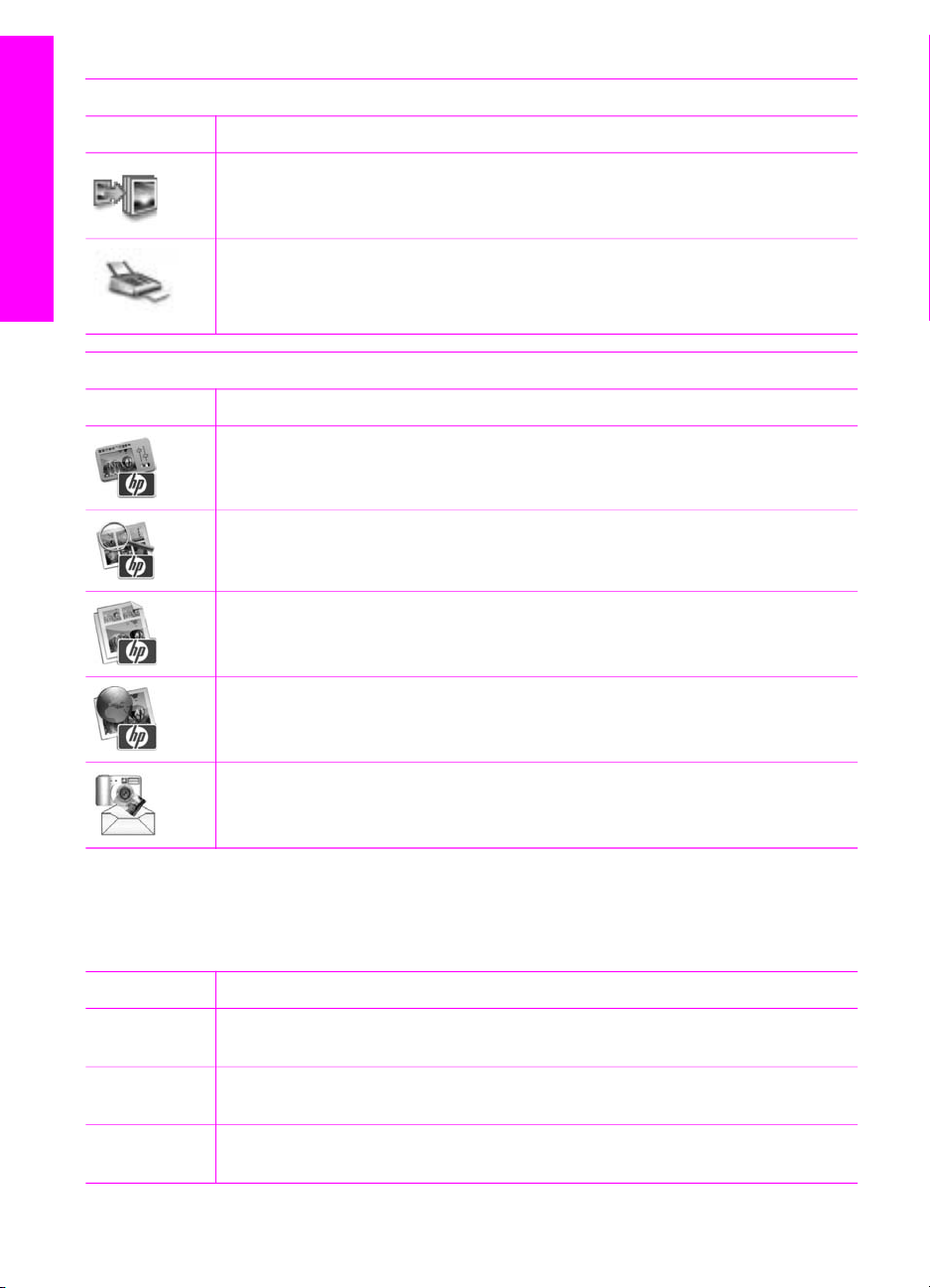
Luku 1
(jatkoa)
Products (Tuotteet)
Kuvake Toiminto ja tarkoitus
-laitteesta
Yleisiä tietoja HP All-in-One
Services (Palvelut)
Kuvake Toiminto ja tarkoitus
Make Copies (Kopioi): Tällä toiminnolla voi ottaa mustavalko- tai värikopioita.
Send Fax (Lähetä faksi): Tämän toiminnon avulla voi lähettää mustavalko- tai
värifakseja.
HP Image Edit: Käytä tätä ominaisuutta kuvien käsittelyyn. (10.2 ja uudempi)
HP:n galleria: Käytä tätä ominaisuutta kuvien katseluun. (10.2 ja uudempi)
Käytä tätä ominaisuutta kuvien katseluun ja käsittelyyn. (ainoastaan 10.1.5)
HP Image Print: Tämän toiminnon avulla voit tulostaa albumin kuvia
käyttämällä jotakin saatavilla olevista malleista.
HP Instant Share: Tällä toiminnolla voit avata HP Instant Share
-asiakassovelluksen. (vain 10.2 ja uudempi)
HP Email Portal -sähköpostiportaali: Tätä ominaisuutta käyttämällä kuvia on
helppo lähettää sähköpostilla.
Voit myös käyttää useita valikkokomentoja ja luetteloita käytettävän laitteen
valitsemiseen ja sen tilan tarkastamiseen, erilaisten ohjelmistoasetusten
muokkaamiseen ja käytönaikaisen ohjeen avaamiseen. Kyseiset komennot on kuvattu
seuraavassa taulukossa.
Toiminto
Select Device
(Valitse laite)
Settings
(Asetukset)
Search HP
Image Zone
18 HP Officejet 7200 All-in-One series
Tarkoitus
Tämän toiminnon avulla voit valita käytettävän laitteen asennettujen laitteiden
luettelosta.
Tämän toiminnon avulla voit tarkastella tai muuttaa useita HP All-in-One
-laitteen asetuksia, kuten tulostus-, skannaus- ja kopiointiasetuksia.
Tällä toiminnolla voit etsiä apua HP Image Zone -ohjeesta, joka sisältää
HP All-in-One -laitteen ohjelmiston ohjeet sekä vianmääritystiedot.
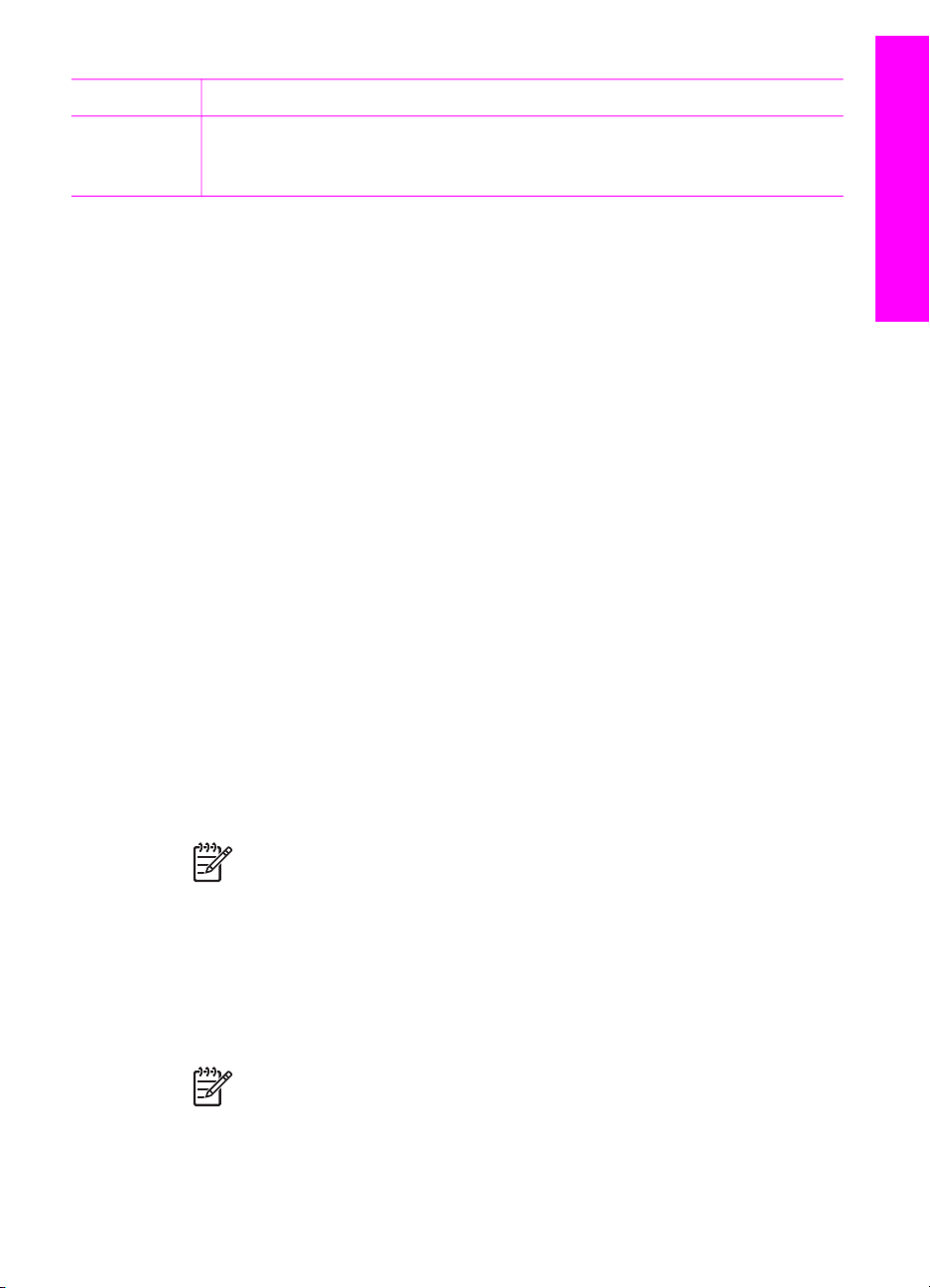
(jatkoa)
Toiminto Tarkoitus
Yleisiä tietoja HP All-in-One
Help (Etsi HP
Image Zone
-ohjeesta)
HP Image Zone -ohjelman Dock (Telakka) -valikon käyttö
HP Image Zone -ohjelmiston Dock (Telakka) -valikko sisältää HP Image Zone
-ohjelmiston palveluiden pikakuvakkeet. Valikko sisältää automaattisesti kaikki
HP Image Zone -ikkunan Services (Palvelut) -välilehdessä käytettävissä olevat
sovellukset. Voit määrittää HP Image Zone -ohjelmiston sisällyttämään valikkoon
myös muita kohteita, kuten Products (Tuotteet) -välilehden luettelon tai HP Image
Zone -ohjeen. Lisätietoja on HP Image Zone -ohjelmiston ohjeessa.
HP Image Zone -ohjelman Dock (Telakka) -valikon avaaminen:
➔
Paina hiiren painike alas ja pidä se painettuna HP Image Zone -ohjelmiston Docktelakkakuvakkeen kohdalla.
HP Image Zone -ohjelman käynnistäminen (Macintosh OS 9.2.6 tai vanhempi)
Pääset käyttämään HP Image Zone -ohjelmistoa HP Director -ohjelmasta.
HP All-in-One -laitteen ominaisuuksien mukaan HP Director -ohjelman avulla voit
aloittaa erilaisia laitetoimintoja, kuten skannauksen, kopioimisen, faksaamisen tai
kuvien siirtämisen digitaalikamerasta tai muistikortista. HP Director -ohjelman avulla
voit myös avata HP:n galleria -ikkunan, jossa voit katsella, muokata ja hallita kuvia
tietokoneellasi.
-laitteesta
HP Director -ohjelman käynnistäminen:
1. Voit käyttää HP Image Zone -ohjelmistoa kahdella tavalla:
– Kaksoisosoita työpöydällä olevaa HP Director -aliasta.
– Kaksoisosoita Applications:Hewlett-Packard:HP Photo and Imaging
Software -kansion HP Director -aliasta.
Huomautus Jos asennat useita erityyppisiä HP-laitteita (esimerkiksi
HP All-in-One -laitteen, kameran ja HP-skannerin), työpöydällä näkyy
HP Director -kuvake kutakin laitetyyppiä varten. Jos kuitenkin asennat
kaksi samanlaista laitetta (esimerkiksi jos sinulla on kannettava tietokone,
jonka liität kahteen eri HP All-in-One -laitteeseen: toinen töissä ja toinen
kotona), ainoastaan yksi HP Director -kuvake näkyy työpöydällä.
2. HP Director -ikkuna avautuu.
HP Director -ohjelmassa näkyvät vain ne painikkeet, jotka kuuluvat valittuun
laitteeseen.
Huomautus Seuraavassa taulukossa olevat kuvakkeet voivat näkyä
erilaisina tietokoneessasi. HP Director -ohjelma on mukautettu
näyttämään valittuun laitteeseen liittyvien ominaisuuksien ja toimintojen
kuvakkeet. Jos valitussa laitteessa ei ole tiettyä ominaisuutta tai toimintoa,
ominaisuuden tai toiminnon kuvake ei näy ohjelmassa. Seuraavassa
Käyttöopas 19
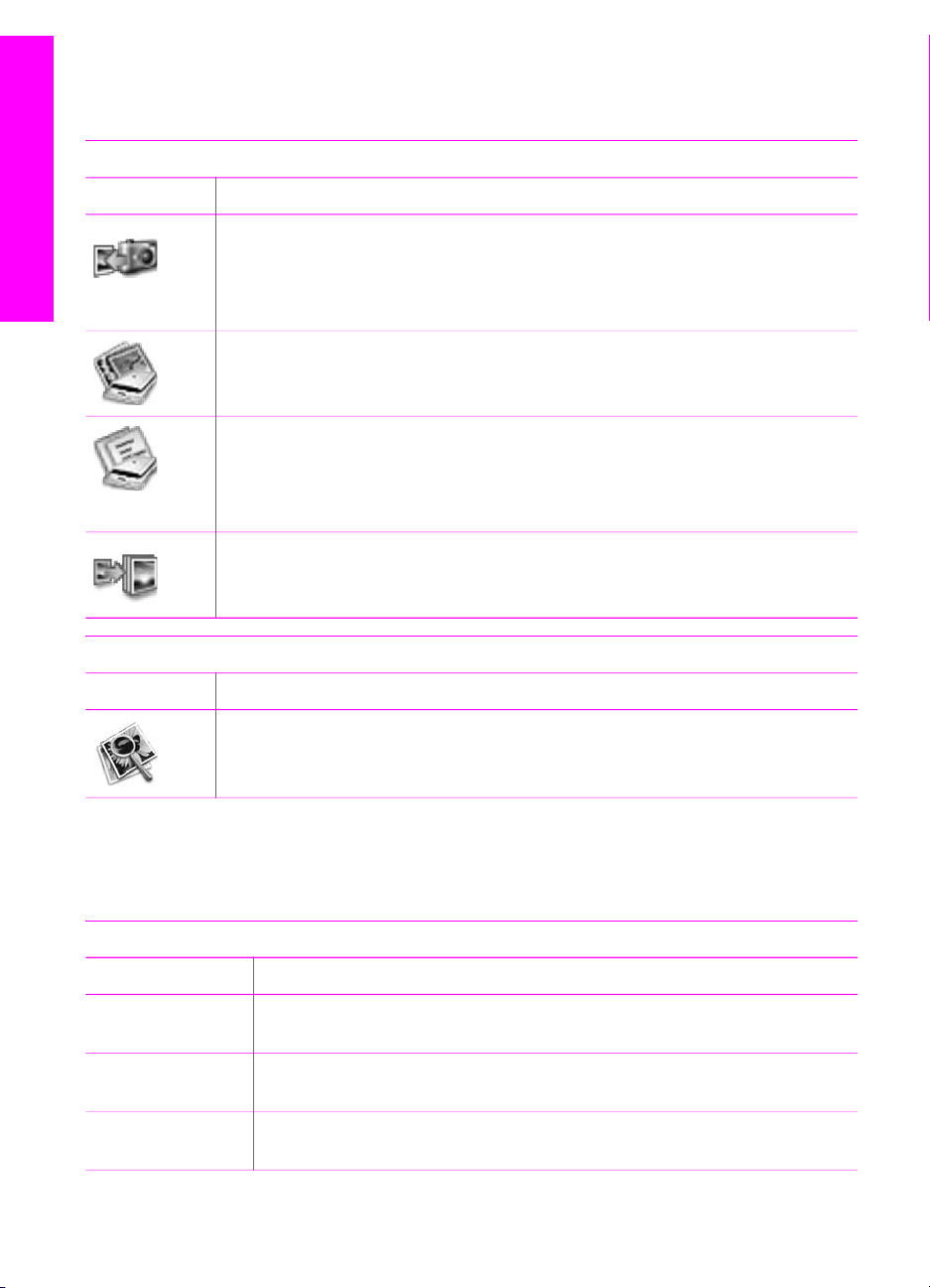
Luku 1
Device Tasks (Laitetehtävät)
Kuvake Tarkoitus
-laitteesta
Yleisiä tietoja HP All-in-One
taulukossa esitellään muutamien HP Officejet 7200 All-in-One series
-laitteen tukemien ominaisuuksien kuvakkeita.
Unload Images (Siirrä kuvat): Tämän toiminnon avulla voi siirtää kuvia
muistikortista tietokoneeseen.
Huomautus Kuvien siirtämistä muistikortilta tietokoneeseen ei tueta
verkkokäytössä.
Scan Picture (Skannaa kuva): Tämän toiminnon avulla voi skannata kuvan ja
näyttää sen HP:n galleria -ohjelmassa.
Scan Document (Skannaa asiakirja): Tällä toiminnolla voi skannata tekstiä ja
näyttää sen kohteeksi valitussa tekstinmuokkaussovelluksessa.
Huomautus Tämän ominaisuuden käytettävyys vaihtelee maan ja alueen
mukaan.
Make Copies (Kopioi): Tällä toiminnolla voi ottaa mustavalko- tai värikopioita.
Manage and Share (Käsittely ja hallinta)
Kuvake Tarkoitus
HP:n galleria: Tällä toiminnolla voi avata HP:n galleria -ohjelman sekä
katsella ja muokata kuvia.
Esillä olevien kuvakkeiden lisäksi käytettävissäsi on useita valikkovaihtoehtoja, joilla ei
ole kuvakkeita mutta joiden avulla voit valita tietokoneen sovelluksia, muuttaa
HP All-in-One -laitteen asetuksia ja käyttää käytönaikaista ohjetta. Kyseiset komennot
on kuvattu seuraavassa taulukossa.
Manage and Share (Käsittely ja hallinta)
Toiminto Tarkoitus
More Applications
Tämän toiminnon avulla voi valita muita tietokoneen sovelluksia.
(Lisää sovelluksia)
HP on the Web
Tällä toiminnolla voi valita HP:n Web-sivuston.
(HP Internetissä)
HP Help (HP:n
Tämän toiminnon avulla voi valita HP All-in-One -laitteen ohjeen lähteen.
ohje)
20 HP Officejet 7200 All-in-One series
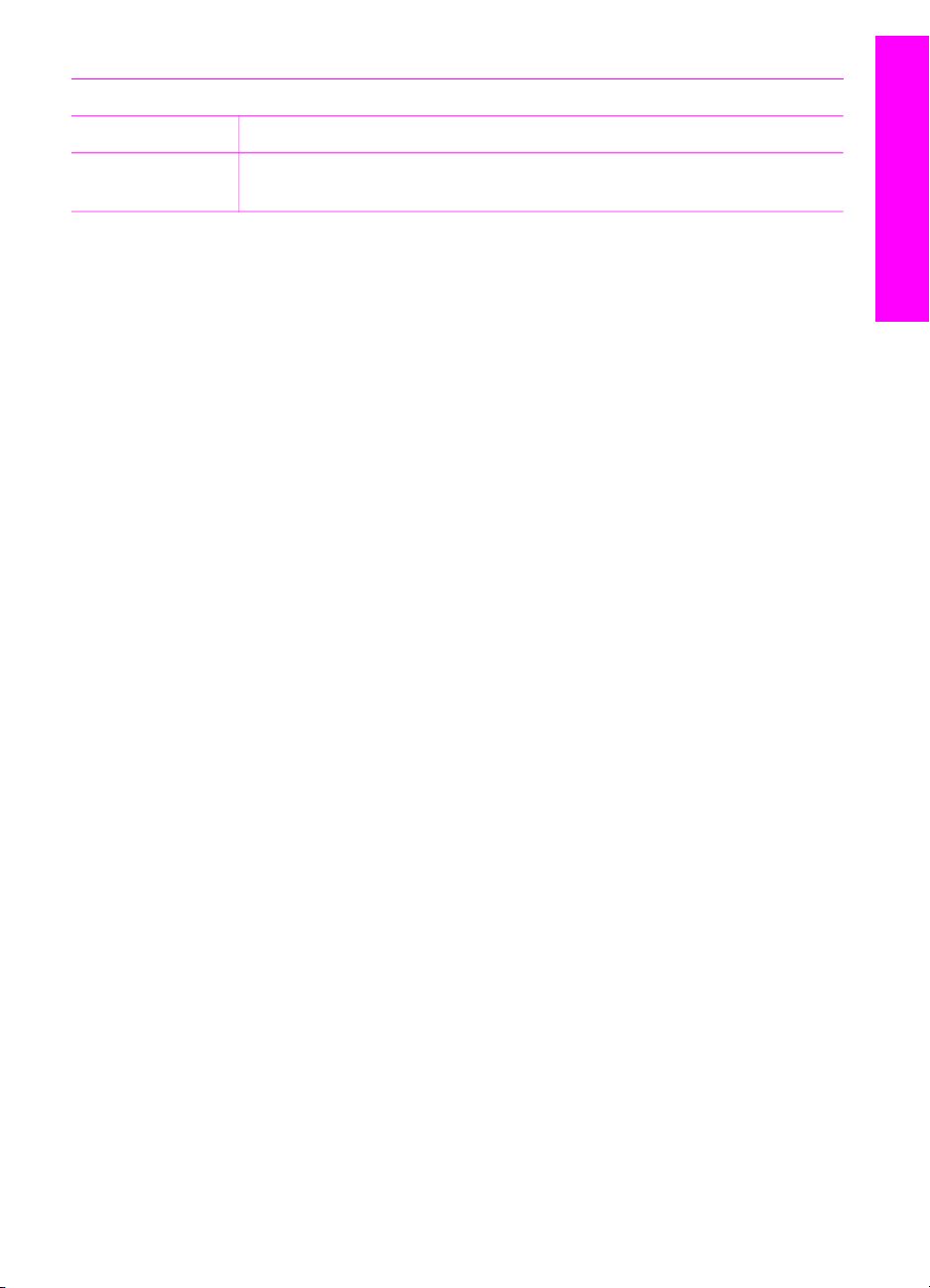
(jatkoa)
Manage and Share (Käsittely ja hallinta)
Yleisiä tietoja HP All-in-One
Toiminto Tarkoitus
Settings
(Asetukset)
Tämän toiminnon avulla voit tarkastella tai muuttaa useita HP All-in-One
-laitteen asetuksia, kuten tulostus-, skannaus- ja kopiointiasetuksia.
-laitteesta
Käyttöopas 21
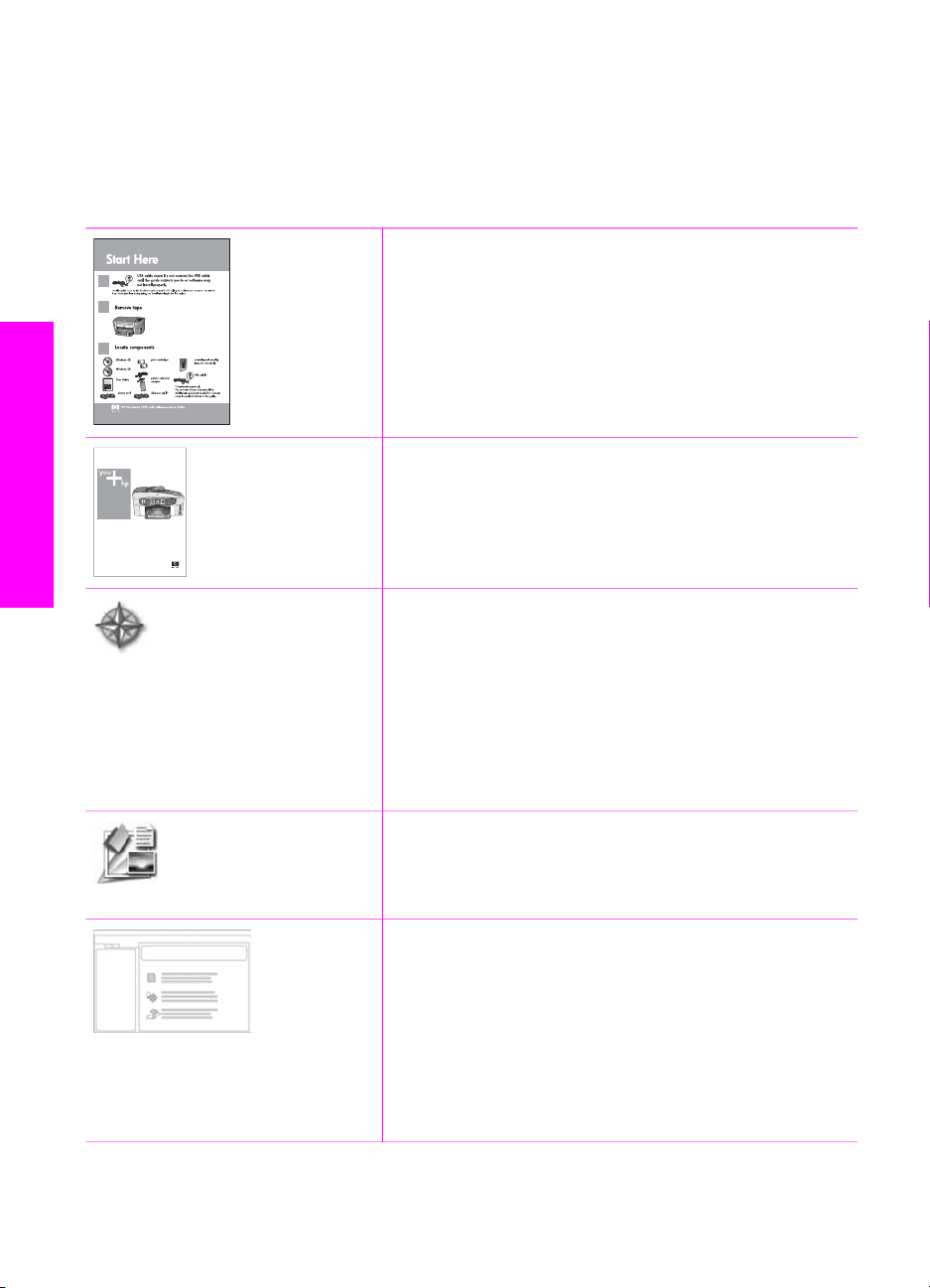
2
Lisätietojen hankkiminen
Saat tietoja HP All-in-One -laitteen asentamisesta ja käyttämisestä monista
painetuista ja käytönaikaisista lähteistä.
Asennusopas
Asennusoppaassa on HP All-in-One -laitteen ja
ohjelmistojen asentamista koskevia ohjeita. Varmista,
että teet vaiheet järjestyksessä.
Jos asennuksen aikana ilmenee ongelmia, lue
asennusoppaan viimeisen osan vianmääritystiedot tai
katso Vianmääritys.
HP Officejet 7200 series
User Guide
Lisätietojen hankkiminen
Käyttöopas
Tässä käyttöoppaassa on tietoja HP All-in-One -laitteen
käyttämisestä sekä vianmääritysvihjeitä ja vaiheittaisia
ohjeita.
HP Image Zone -ohjelman esittely
HP Image Zone -ohjelmiston esittely on hauska,
interaktiivinen tapa saada nopea yleiskuva HP All-in-One
-laitteen mukana toimitetusta ohjelmistosta. Saat tietoja
siitä, miten HP Image Zone voi auttaa valokuvien
muokkaamisessa, järjestämisessä ja tulostamisessa.
Ellet katsonut esittelyä asentaessasi HP Image Zone
-ohjelmiston, löydät sen Aloitus -valikosta. Esittely toimii
ainoastaan Windows-ympäristössä.
HP Director
HP Director -ohjelman avulla pääset helposti
käyttämään HP All-in-One -laitteen sovellusohjelmia,
oletusasetuksia, tilaa ja käytönaikaista ohjetta.
HP Image Zone -ohje
HP Image Zone -ohjelmiston ohjeessa on
yksityiskohtaista tietoja HP All-in-One -laitteen
ohjelmiston käyttämisestä.
● Yksityiskohtaisten ohjeiden hakeminen -kohdasta
saat tietoja HP Image Zone -ohjelmiston
käyttämisestä HP-laitteissa.
● Mahdollisten käyttötapojen selaaminen
-kohdassa on lisätietoja käytännöllisistä ja luovista
22 HP Officejet 7200 All-in-One series
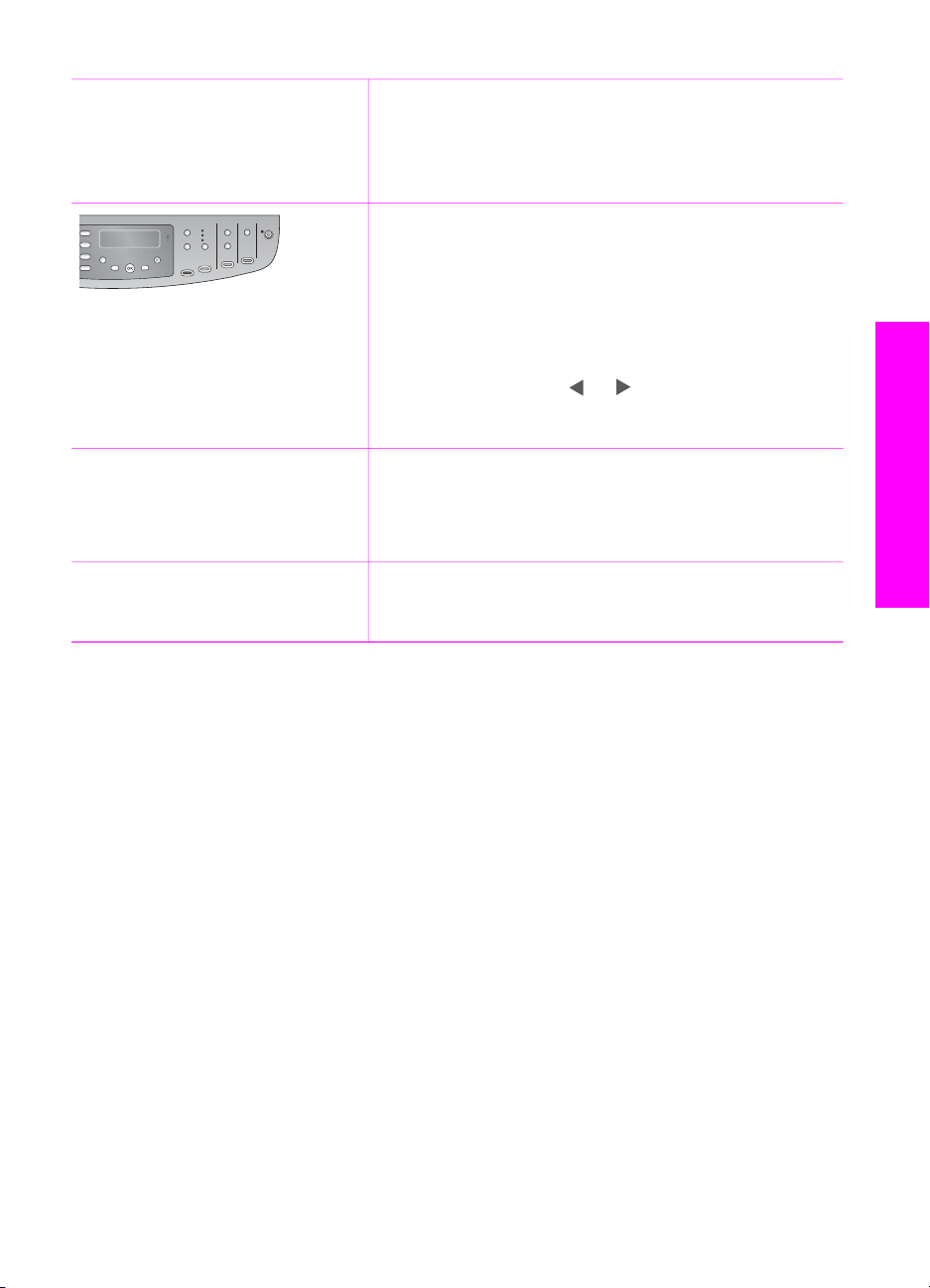
(jatkoa)
toimista, joita voit toteuttaa HP Image Zone
-ohjelmiston ja HP-laitteiden avulla.
● Jos tarvitset lisäapua tai haluat tarkistaa HPohjelmistopäivitykset, katso kohta Vianmääritys ja
tuki.
Käytönaikainen ohje laitteessa
Laitteessa on käytettävissä käytönaikainen ohje, jossa on
lisätietoja valituista aiheista. Avaa käytönaikainen ohje
ohjauspaneelista.
1. Paina ohjauspaneelin Asetukset-painiketta.
Ohjauspaneelin näyttöön tulee Ohje-valikko.
2. Valitse OK.
3.
Selaa ohjeluetteloa
-painikkeiden avulla.
- ja
4. Paina OK katsoaksesi valitsemaasi aihetta
tietokoneen näytöllä.
Readme (Lueminut)
Readme (Lueminut) -tiedosto sisältää uusimmat tiedot,
joita muista julkaisuista ei ehkä vielä löydy.
Voit lukea lueminut-tiedoston asennettuasi ohjelmiston.
www.hp.com/support Jos käytössäsi on Internet-yhteys, voit hakea ohjeita ja
tukea HP:n sivustosta. Web-sivustossa on saatavana
teknistä tukea, ohjaimia, tarvikkeita sekä tilaustietoja.
Lisätietojen hankkiminen
Käyttöopas 23
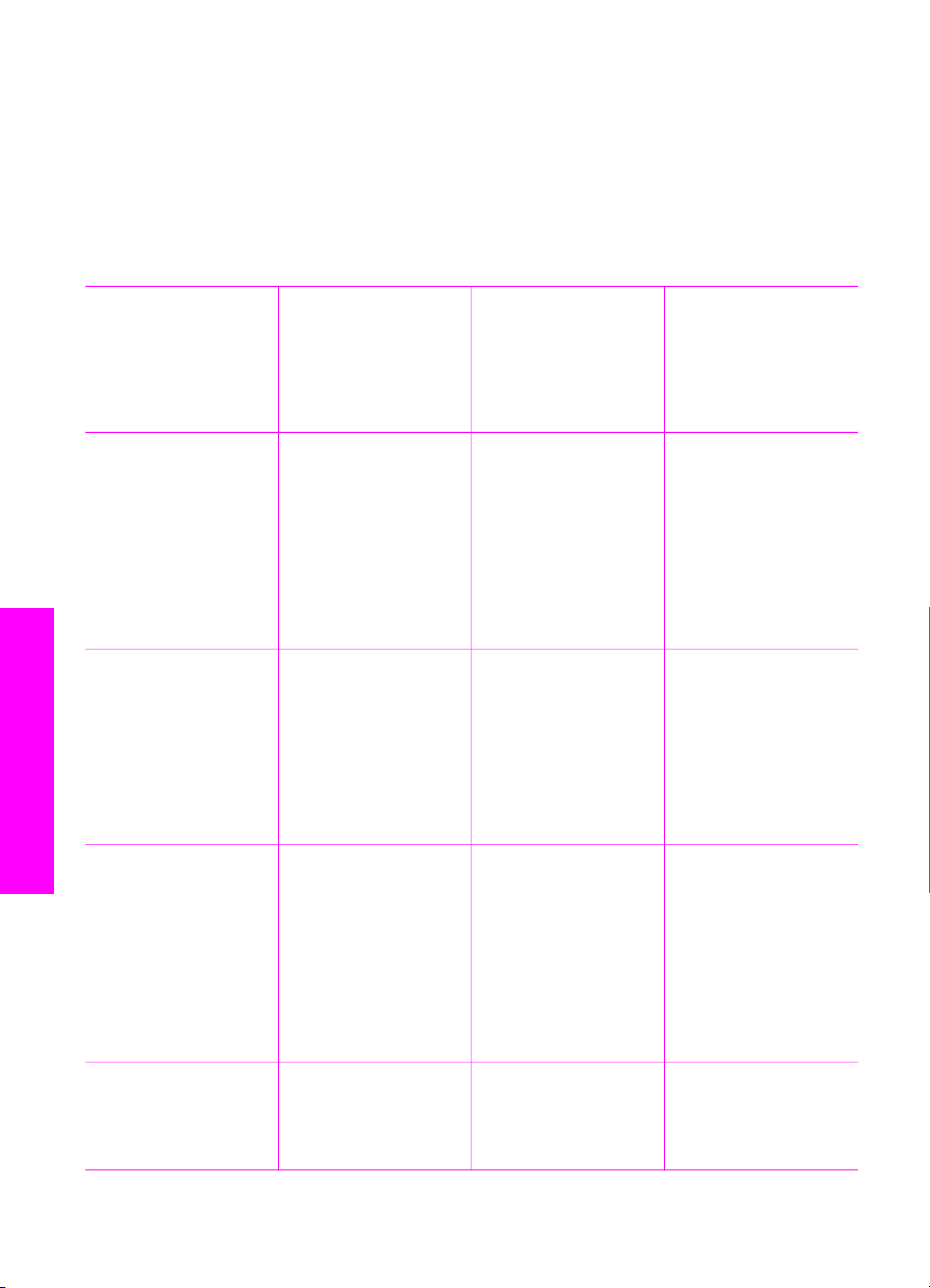
3
Liitäntätiedot
HP All-in-One -laitteessa on RJ-45 Ethernet -portti lankaverkkoa varten. Laitteessa on
lisäksi USB-portti, joten sen voi liittää suoraan tietokoneeseen USB-kaapelilla.
Tuetut yhteystyypit
Kuvaus Parhaan
Ethernet-yhteys Enintään viisi
USB-liitäntä Yksi tietokone
Liitäntätiedot
Windows-tulostimen
jakaminen
mahdollisen
yhteyden kannalta
suositeltava
liitettyjen
tietokoneiden määrä
tietokonetta liitettynä
HP All-in-One
-laitteeseen
keskittimen tai
reitittimen välityksellä.
liitettynä
HP All-in-One
-laitteeseen USBkaapelia käyttäen.
USB-portti on
HP All-in-One
-laitteen takaosassa.
Enintään viisi
tietokonetta.
Isäntäkoneessa tulee
olla virta päällä,
muuten muut koneet
eivät voi käyttää
HP All-in-One
-laitetta
tulostamiseen.
Tuetut ohjelmistoominaisuudet
Kaikki toiminnot ovat
tuettuja, Webscantoiminto mukaan
lukien.
Lisätietoja Webscanohjelmasta on
kohdassa Webscan-
ohjelman
käyttäminen.
Kaikki toiminnot ovat
tuettuja, Webscantoimintoa lukuun
ottamatta.
Kaikkia
isäntätietokoneessa
olevia toimintoja
tuetaan. Muiden
tietokoneiden
toiminnoista tuetaan
vain tulostamista.
Asennusohjeet
Lisätietoja on
asennusoppaassa.
Lisätietoja on
asennusoppaassa.
Tietoja asennuksesta
on kohdassa
Windows-tulostimen
jakaminen.
Tulostimen
jakaminen
(Macintosh)
24 HP Officejet 7200 All-in-One series
Enintään viisi
tietokonetta.
Isäntäkoneessa tulee
olla virta päällä,
Kaikkia
isäntätietokoneessa
olevia toimintoja
tuetaan. Muiden
Katso asennusohjeet
kohdasta Tulostimen
jakaminen
(Macintosh OS X).
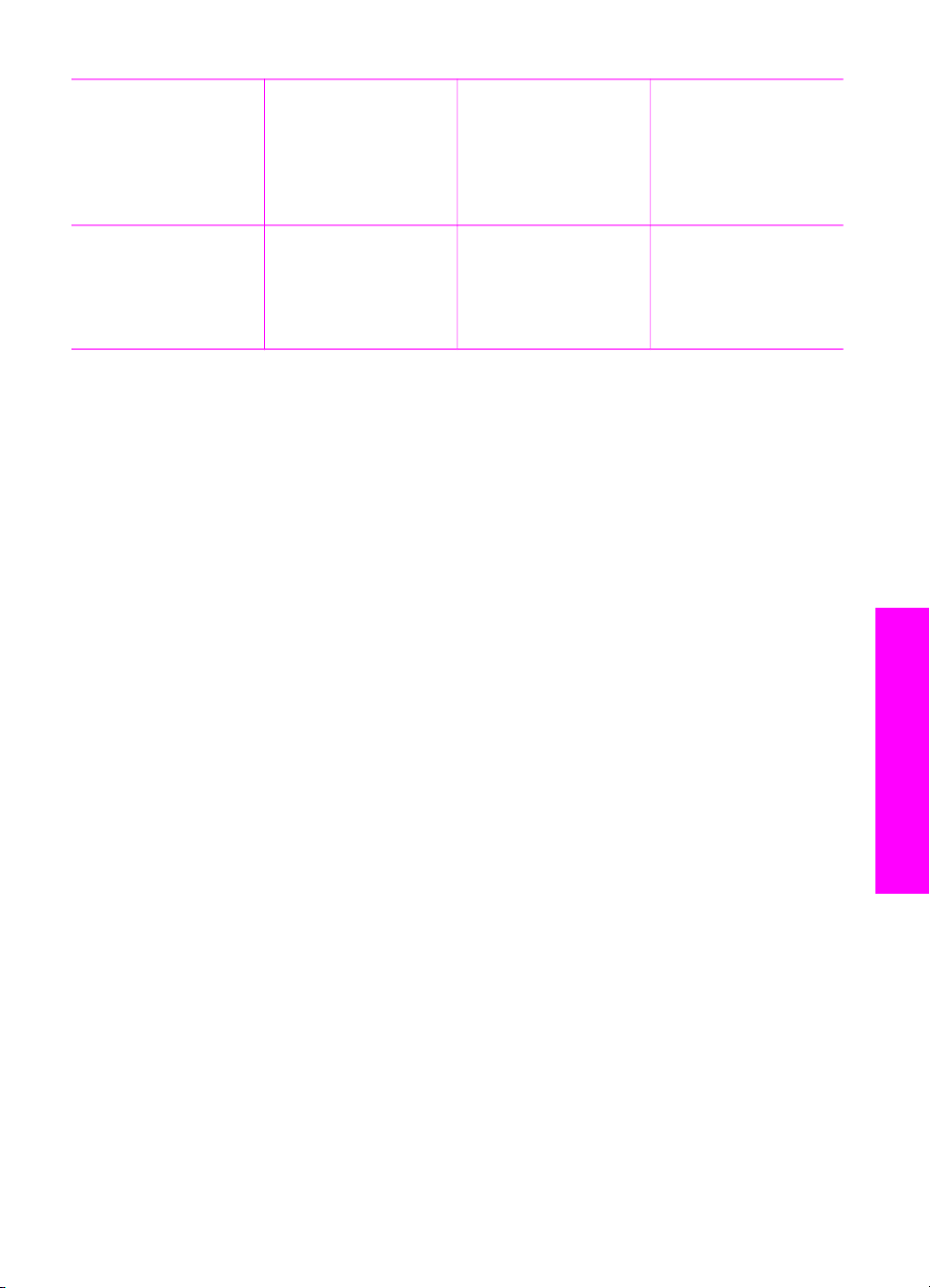
(jatkoa)
Kuvaus Parhaan
mahdollisen
yhteyden kannalta
suositeltava
liitettyjen
tietokoneiden määrä
Tuetut ohjelmistoominaisuudet
Asennusohjeet
muuten muut koneet
eivät voi käyttää
HP All-in-One
-laitetta
tulostamiseen.
tietokoneiden
toiminnoista tuetaan
vain tulostamista.
Kytkeminen Ethernet-yhteydellä
HP Officejet 7200 All-in-One series -laite tukee sekä 10 Mb/s:n että 100 Mb/s:n
Ethernet-verkkoyhteyksiä. Yksityiskohtaiset ohjeet HP All-in-One -laitteen liittämisestä
Ethernet-verkkoon ovat laitteen mukana toimitetussa asennusoppaassa.
Kytkeminen USB-kaapelilla
Yksityiskohtaiset ohjeet HP All-in-One -laitteen liittämisestä tietokoneeseen USBkaapelilla ovat laitteen mukana toimitetussa asennusoppaassa.
Windows-tulostimen jakaminen
Jos tietokoneesi on kytketty verkkoon ja toiseen verkossa olevaan tietokoneeseen on
kytketty HP All-in-One -laite USB-kaapelilla, voit käyttää kyseistä laitetta tulostimena
Windows-tulostimen jakamisominaisuuden avulla. HP All-in-One -laitteeseen suoraan
liitetty tietokone toimii tulostimen isäntäkoneena, ja sen kaikki toiminnot ovat tuettuja.
Muut verkossa olevat tietokoneet, joita kutsutaan asiakkaiksi, voivat käyttää vain
tulostustoimintoja. Kaikki muut toiminnot on suoritettava isäntätietokoneesta.
Windows-tulostimen jakamistoiminnon ottaminen käyttöön
➔
Lisätietoja on tietokoneen mukana toimitetussa käyttöoppaassa tai Windowsin
käytönaikaisessa ohjeessa.
Liitäntätiedot
Tulostimen jakaminen (Macintosh OS X)
Jos tietokoneesi on kytketty verkkoon ja toiseen verkossa olevaan tietokoneeseen on
kytketty HP All-in-One -laite USB-kaapelilla, voit käyttää kyseistä laitetta tulostimena
Windows-tulostimen jakamisominaisuuden avulla. Muut verkossa olevat tietokoneet,
joita kutsutaan asiakkaiksi, voivat käyttää vain tulostustoimintoja. Kaikki muut
toiminnot on suoritettava isäntätietokoneesta.
Tulostimen jakamistoiminnon ottaminen käyttöön
1. Valitse isäntätietokoneesta telakan Järjestelmäasetukset.
Järjestelmäasetukset-ikkuna avautuu näyttöön.
2. Valitse Jako.
3. Valitse Palvelut-välilehdestä Tulostimen jako.
Käyttöopas 25
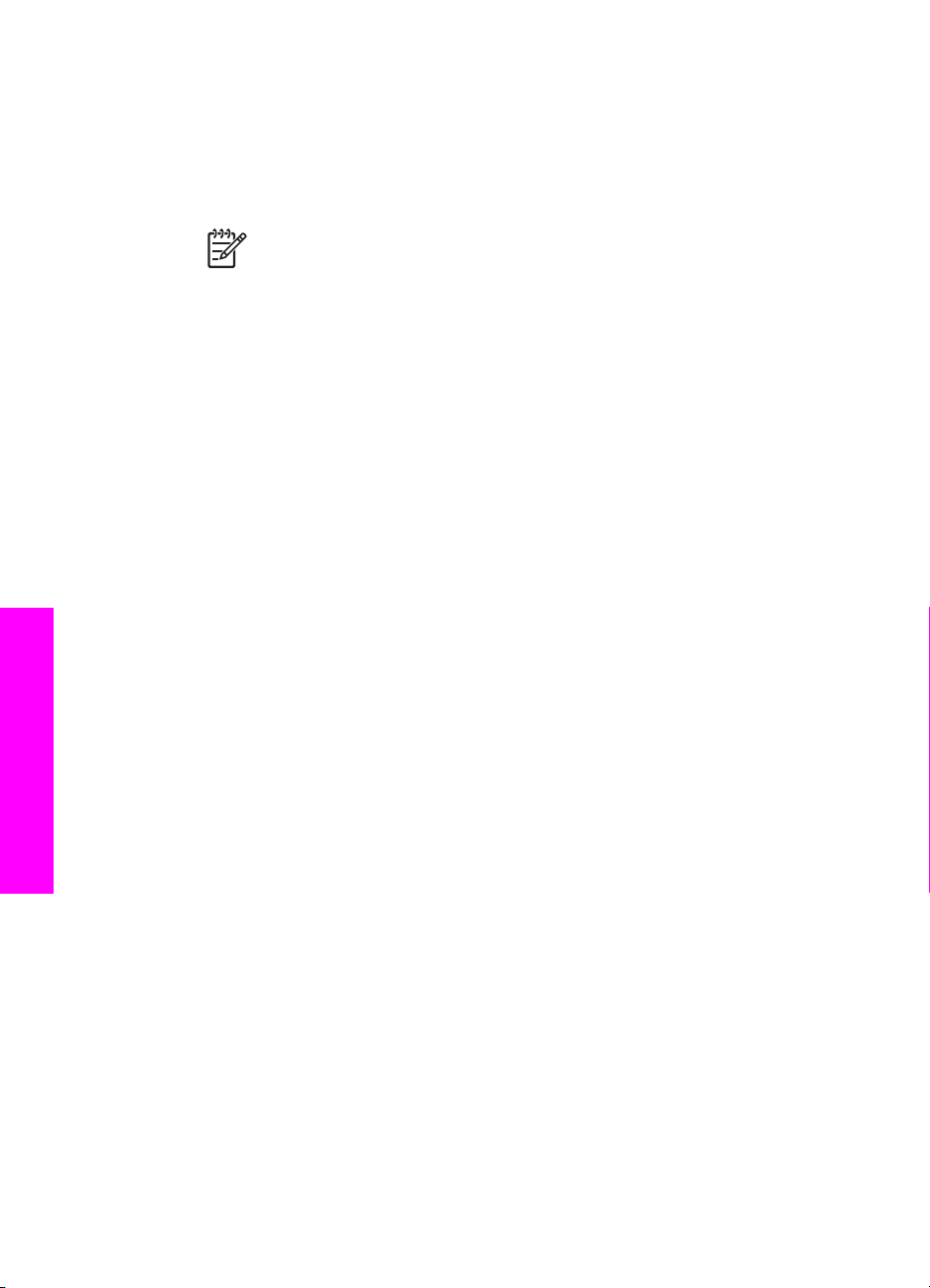
Luku 3
Webscan-ohjelman käyttäminen
Webscan mahdollistaa valokuvien ja asiakirjojen skannaamisen HP All-in-One
-laitteesta tietokoneeseen selainohjelmaa käyttäen. Tämä ominaisuus on käytössä,
vaikka et olisikaan asentanut laitteen ohjelmistoa tietokoneellesi.
1. Tulosta verkkoasetusten sivu saadaksesi HP All-in-One -laitteen IP-osoitteen.
Huomautus Lisätietoja on kohdassa Verkon hallinta.
2. Kirjoita IP-osoite tietokoneen selaimelle.
Selainikkunaan aukeaa sulautetun Web-palvelimen kotisivu.
3. Valitse vasemmanpuoleisesta sarakkeesta Sovellukset-kohdan Skannaa-
vaihtoehto.
4. Noudata näytön ohjeita.
Webscan ei tue skannaa kohteeseen -toimintoa kuten HP Image Zone
-skannausohjelma. Webscan-toiminnon sähköpostitoiminnallisuus on rajoitettu, joten
kannattaa käyttää HP Image Zone -skannausohjelmiston sähköpostitoimintoja.
Liitäntätiedot
26 HP Officejet 7200 All-in-One series
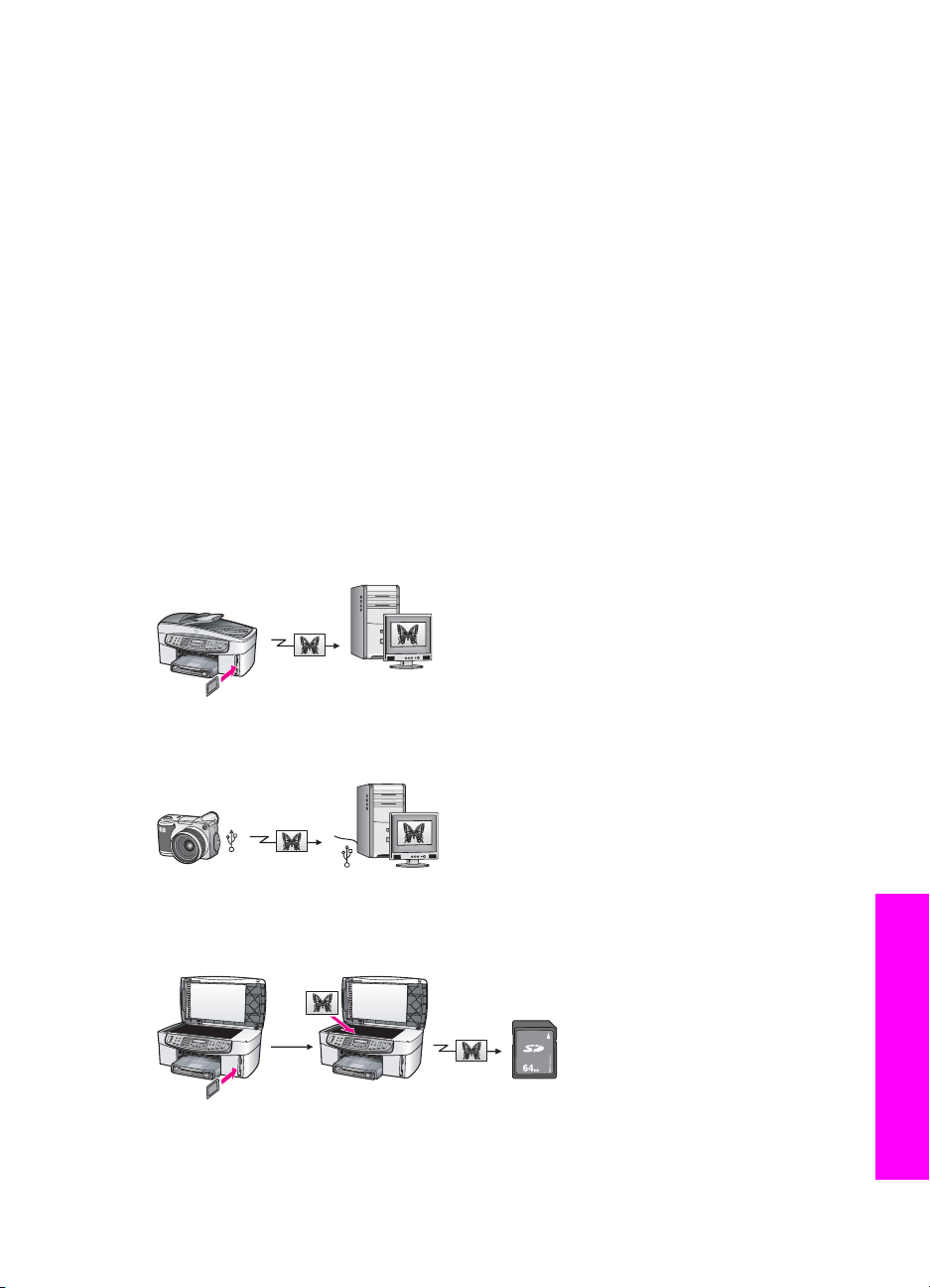
4
Valokuvien käsitteleminen
HP All-in-One -laitteen avulla voit siirtää, muokata, jakaa ja tulostaa valokuvia monella
tavalla. Tässä luvussa on lyhyt yleiskuvaus näiden toimintojen
toteutusmahdollisuuksista tarpeesi ja tietokoneasetustesi mukaan. Lisätietoja
tehtävistä on muissa tämän oppaan osissa sekä käytönaikaisessa HP Image Zone
-ohjelmiston ohjeessa.
Kuvien siirtäminen
Voit siirtää valokuvia monilla tavoilla. Valokuvia voidaan siirtää HP All-in-One
-laitteeseen, tietokoneeseen tai muistikorttiin. Lue lisää tietokoneesi
käyttöjärjestelmän mukaisesta kohdasta.
Valokuvien siirtäminen Windows-tietokoneeseen
Alla olevassa kuvassa esitetään useita menetelmiä valokuvien siirtämiseksi Windowstietokoneeseen tai muistikorttiin.
Siirrä valokuva HP All-in-One -laitteeseen asetetusta muistikortista Windowstietokoneeseen.
Voit siirtää valokuvan digitaalikamerasta Windows-tietokoneeseen.
Voit siirtää kuvan muistikorttiin skannaamalla sen suoraan muistikorttiin, joka on
asetettu HP All-in-One -laitteeseen.
Käyttöopas 27
Valokuvien käsitteleminen
